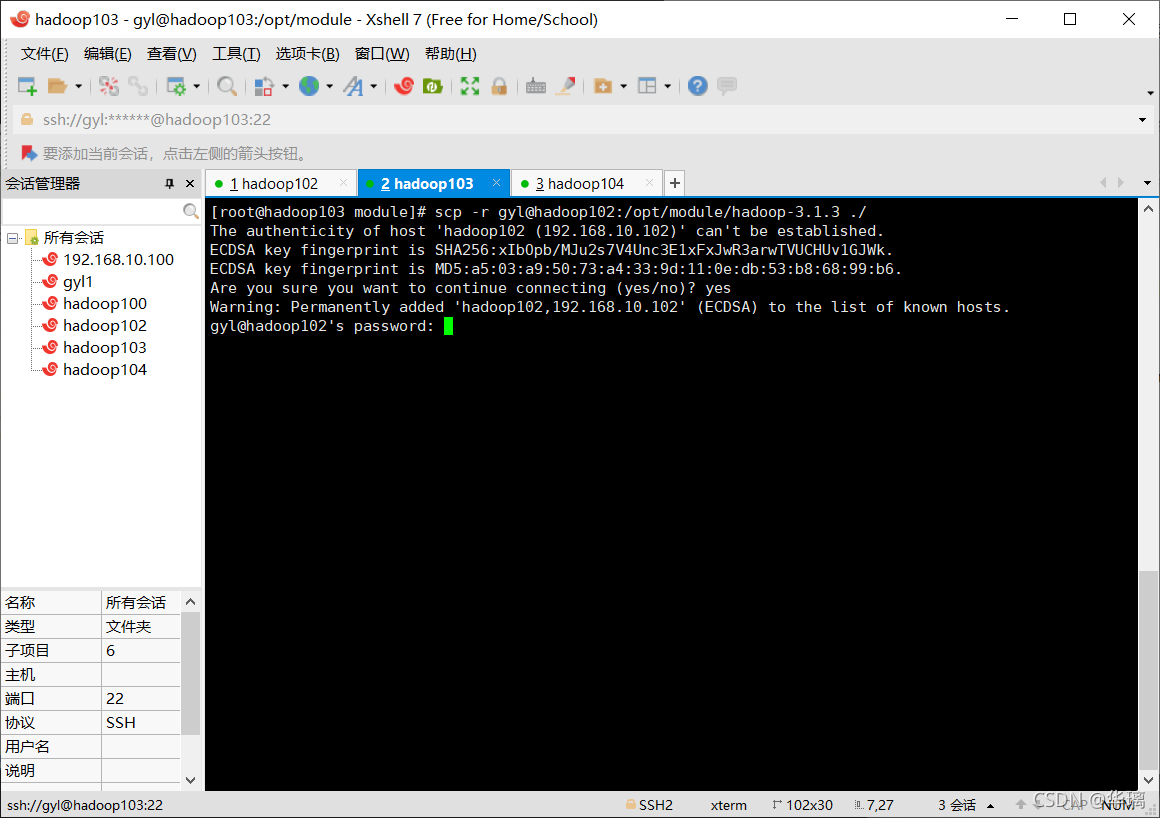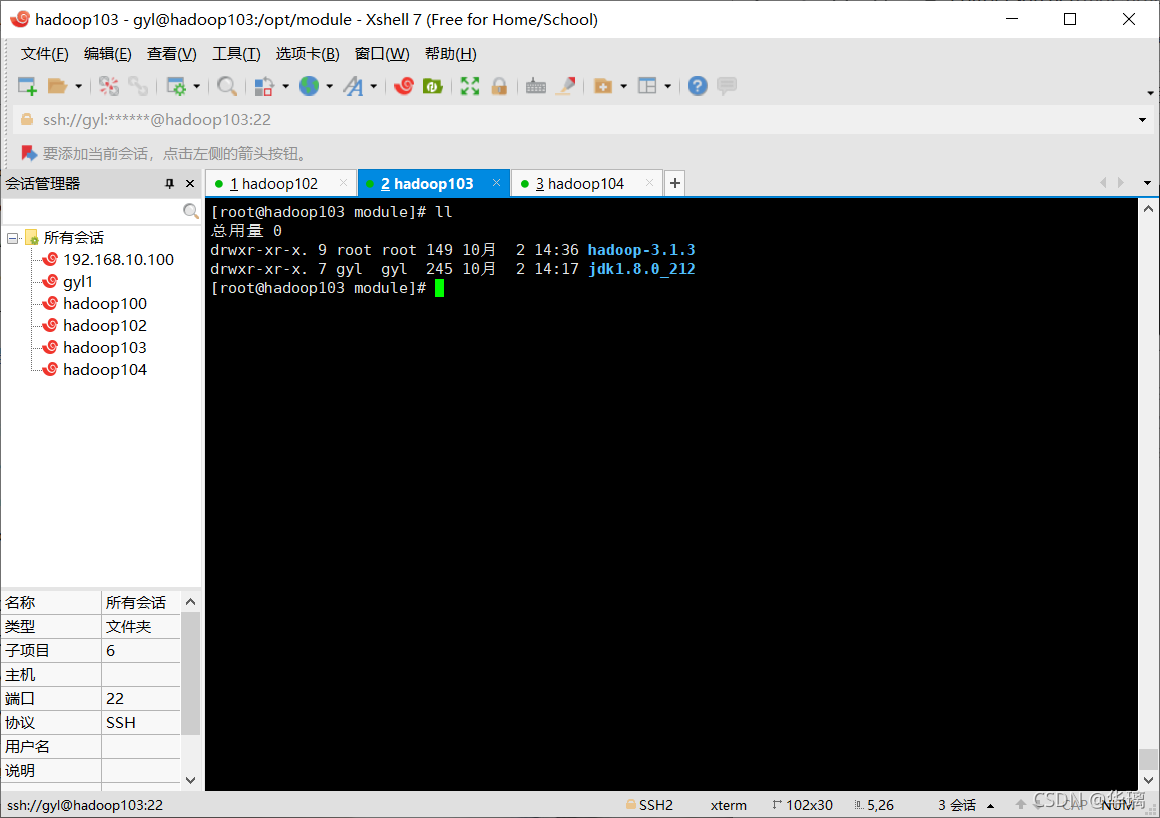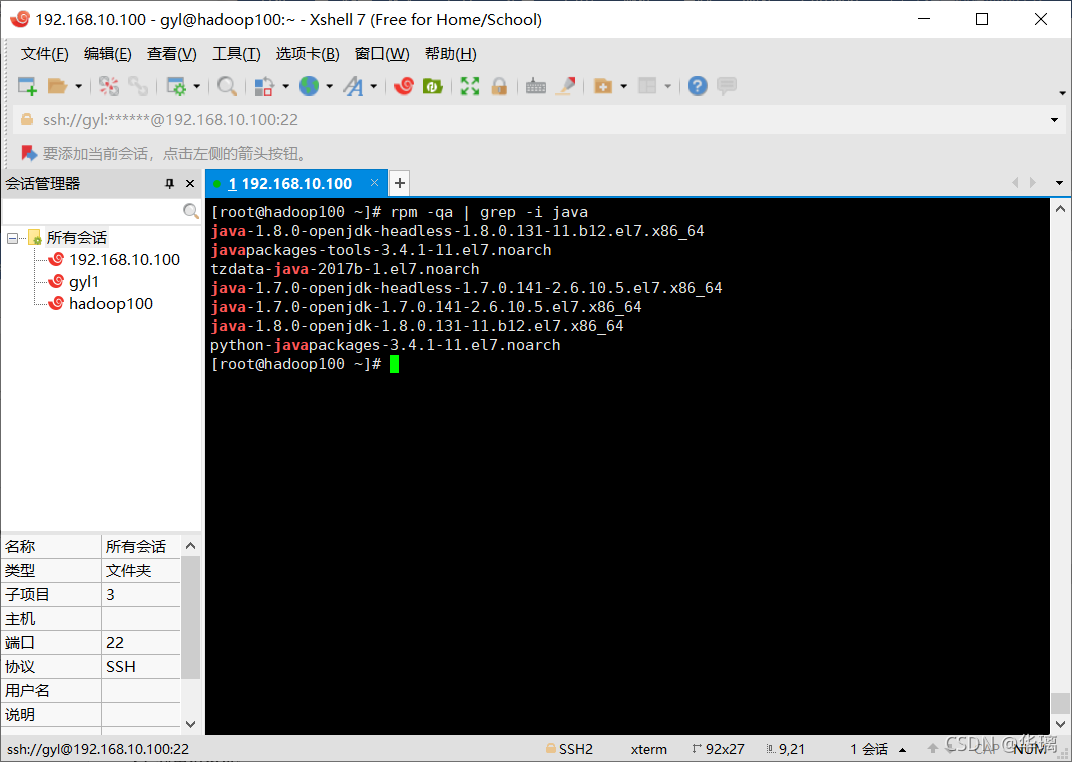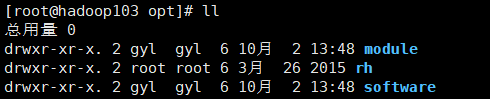文章目录
一、CentOS7 软硬件安装及配置
安装可以参考:VMware15 与 CentOS7 的安装及配置(部分配置参考下面)
部分配置参考:
这里配置需要看一下自己电脑的内核情况:任务管理器 -> 性能 -> 打开资源监视器 -> CPU

我的电脑现在是有8个CPU
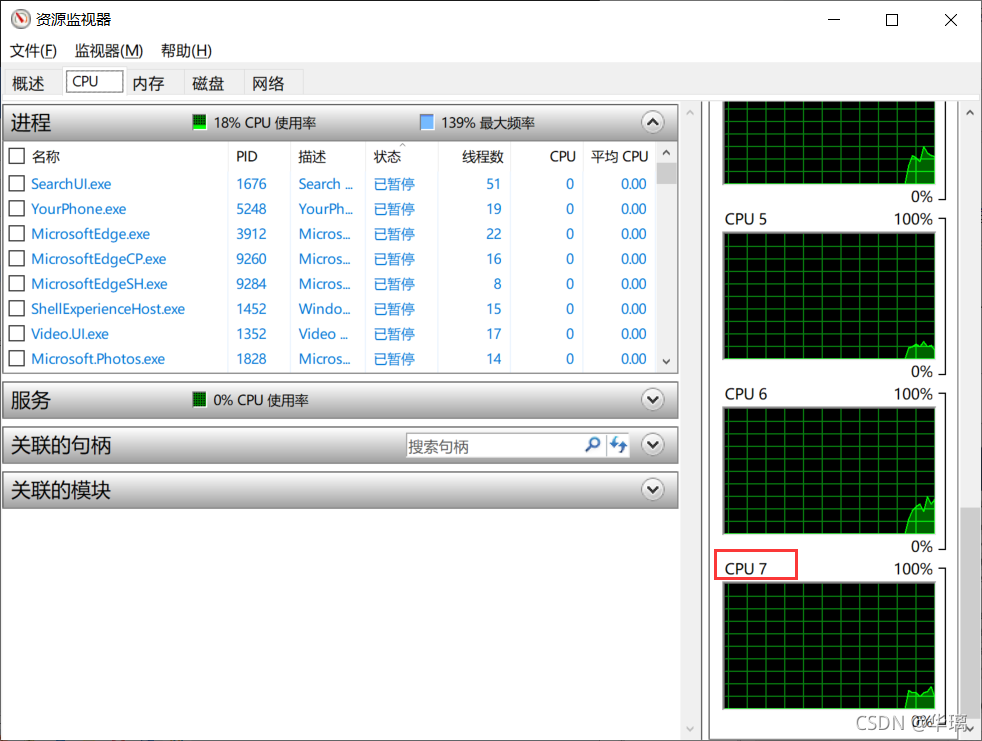
由于之后学习过程中打算克隆三台虚拟机,再加上本机,就是四台,8个CPU,每台2个,每个处理器数量是2,所以每个处理器的内核数量为1(根据自己电脑的情况配置)
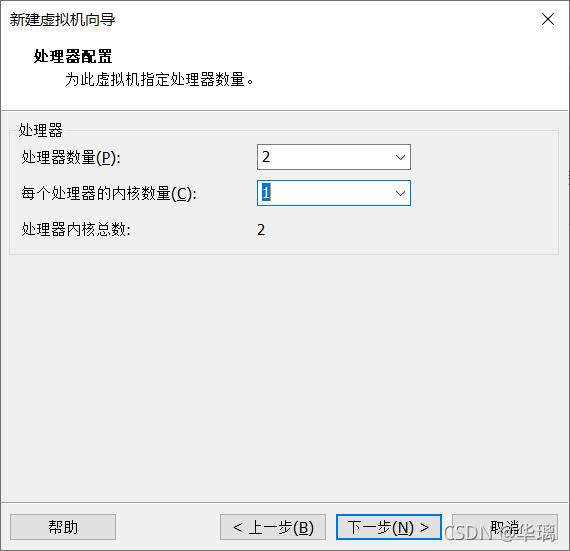
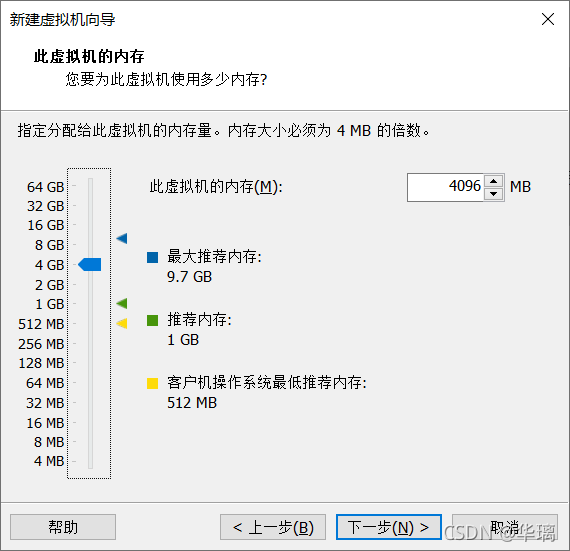
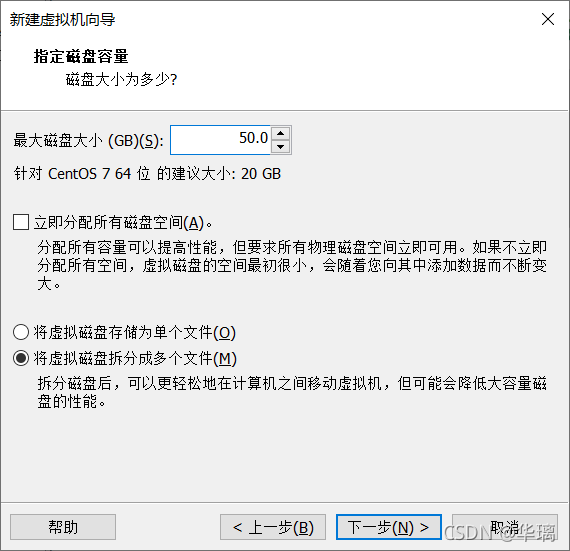
手动分区情况:
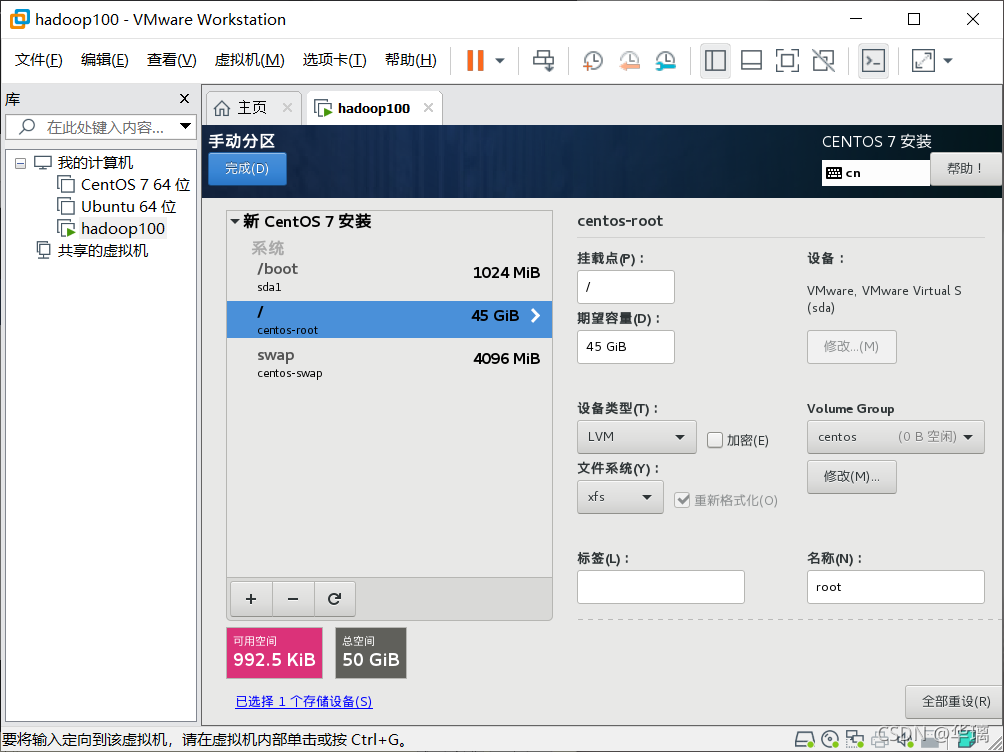
配置IP及主机名
配置VM的IP地址:
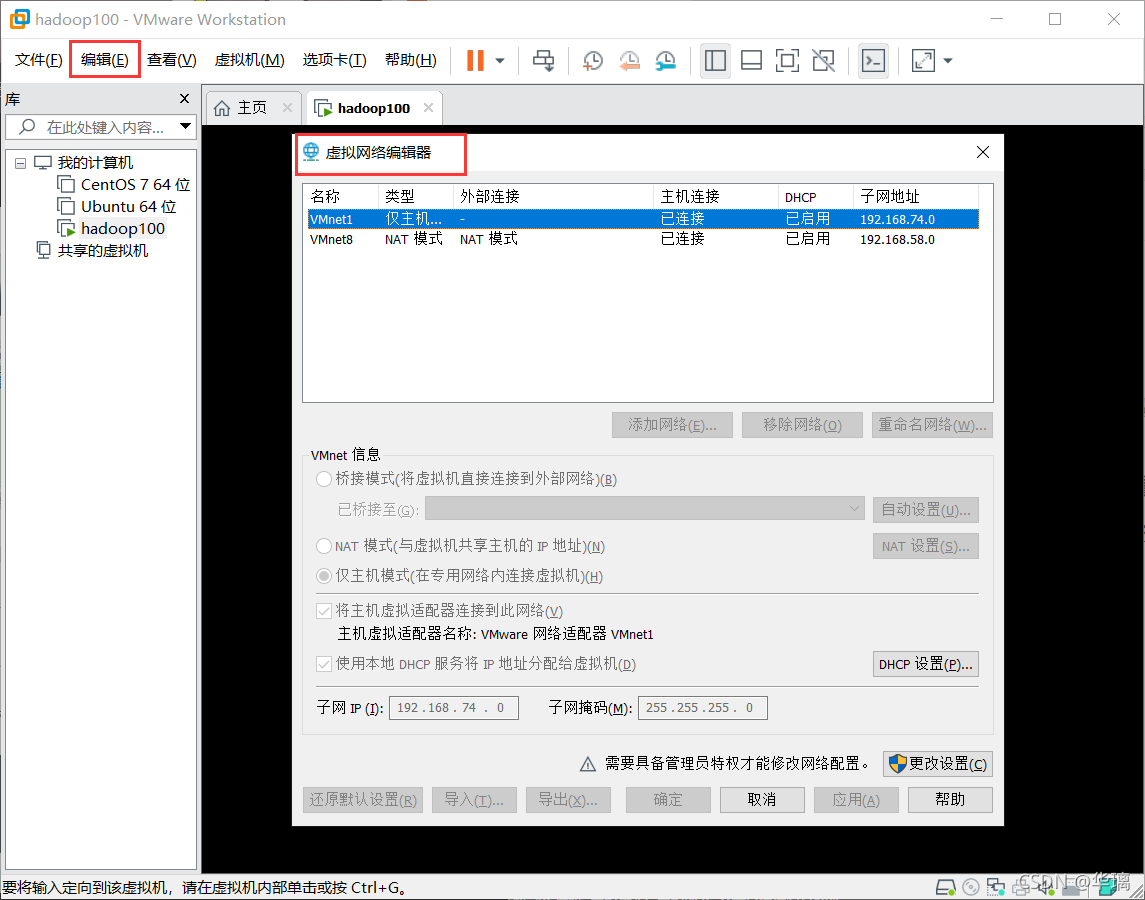

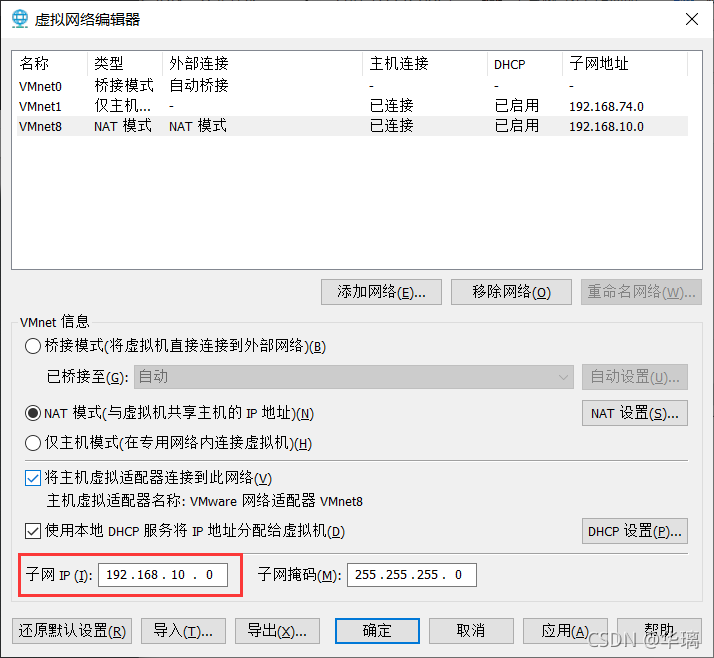
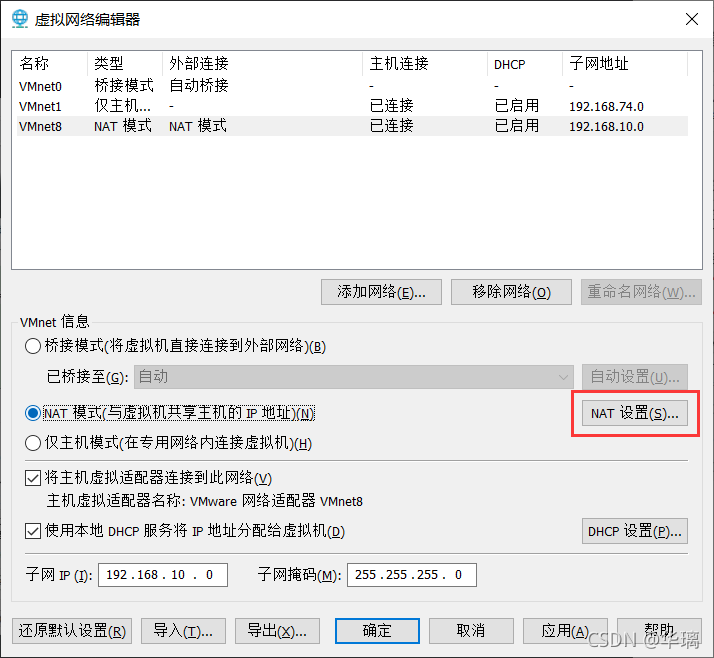
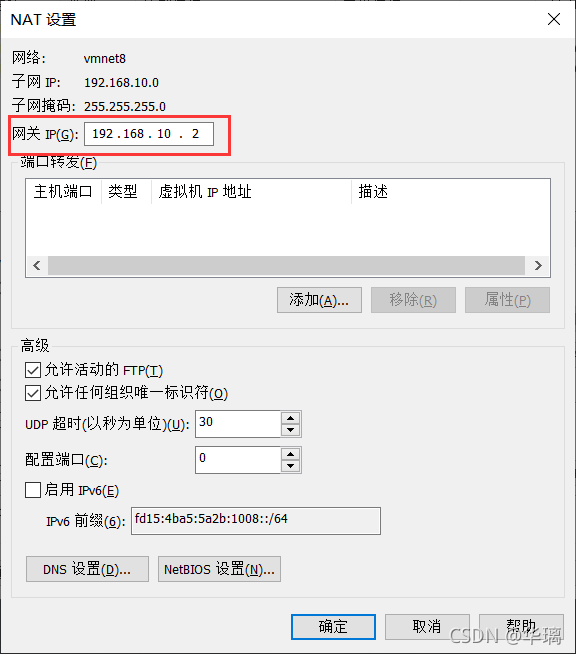
配置Win10的IP:
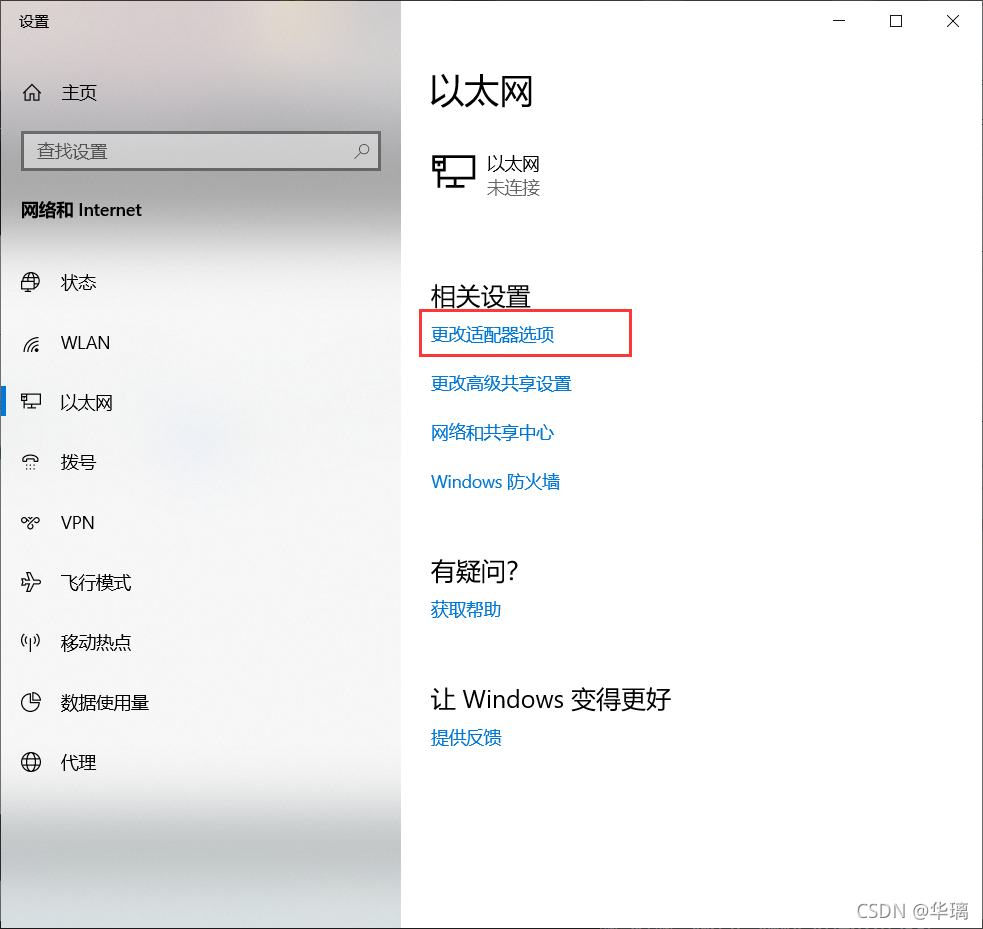
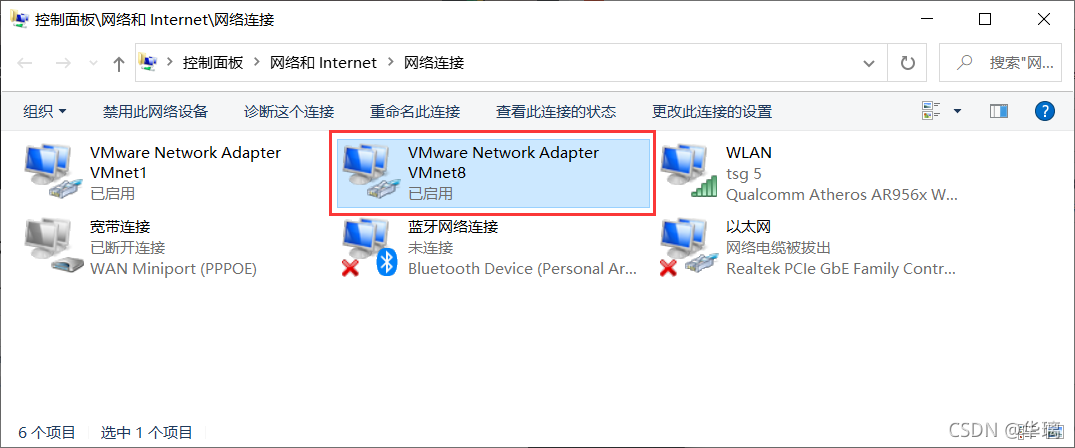
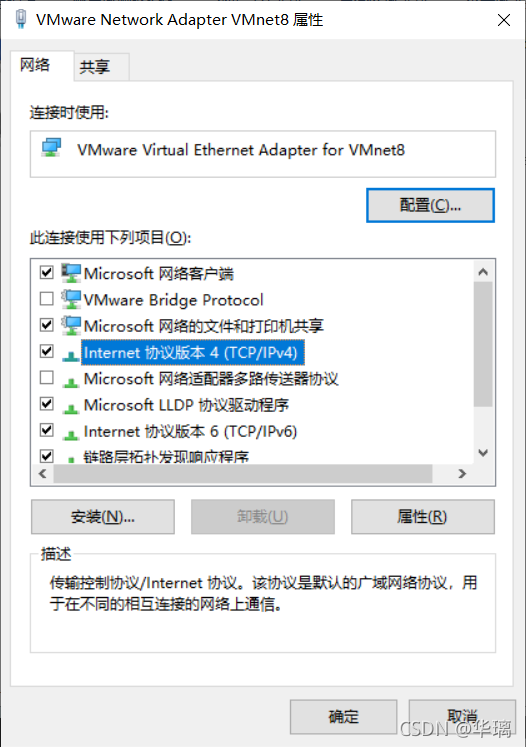
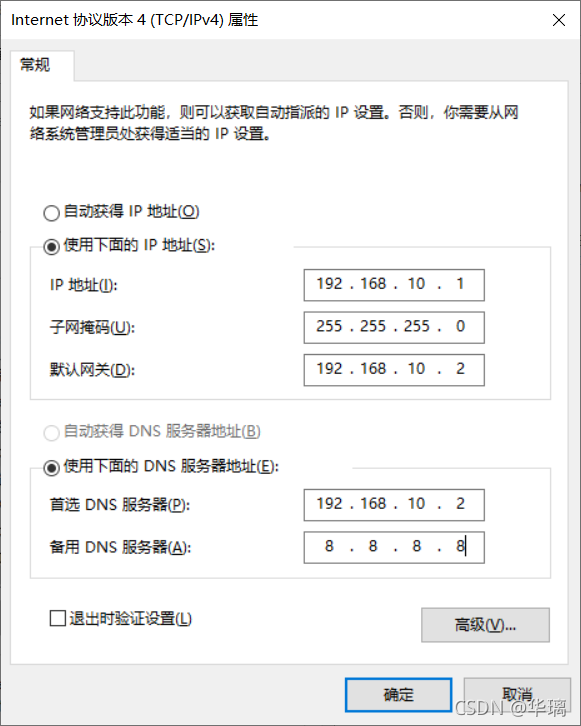
配置hadoop的IP:
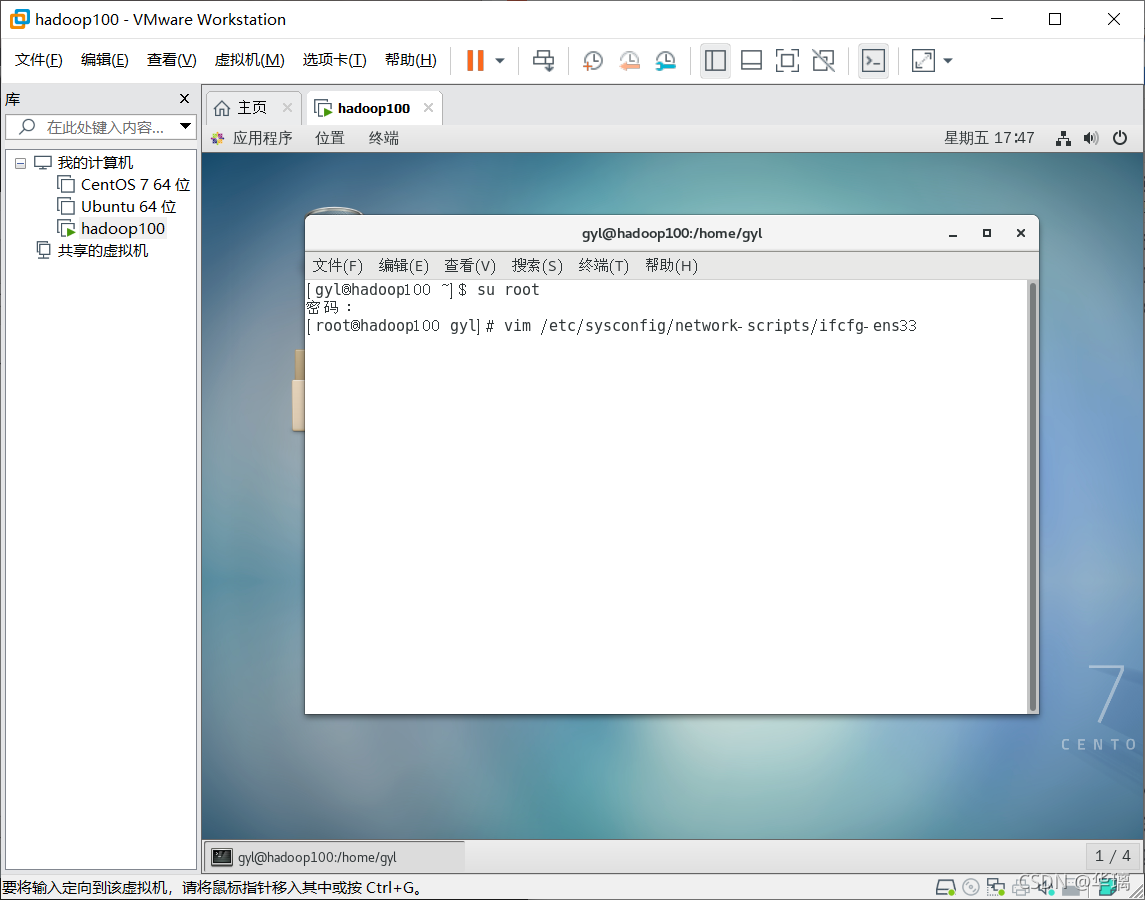
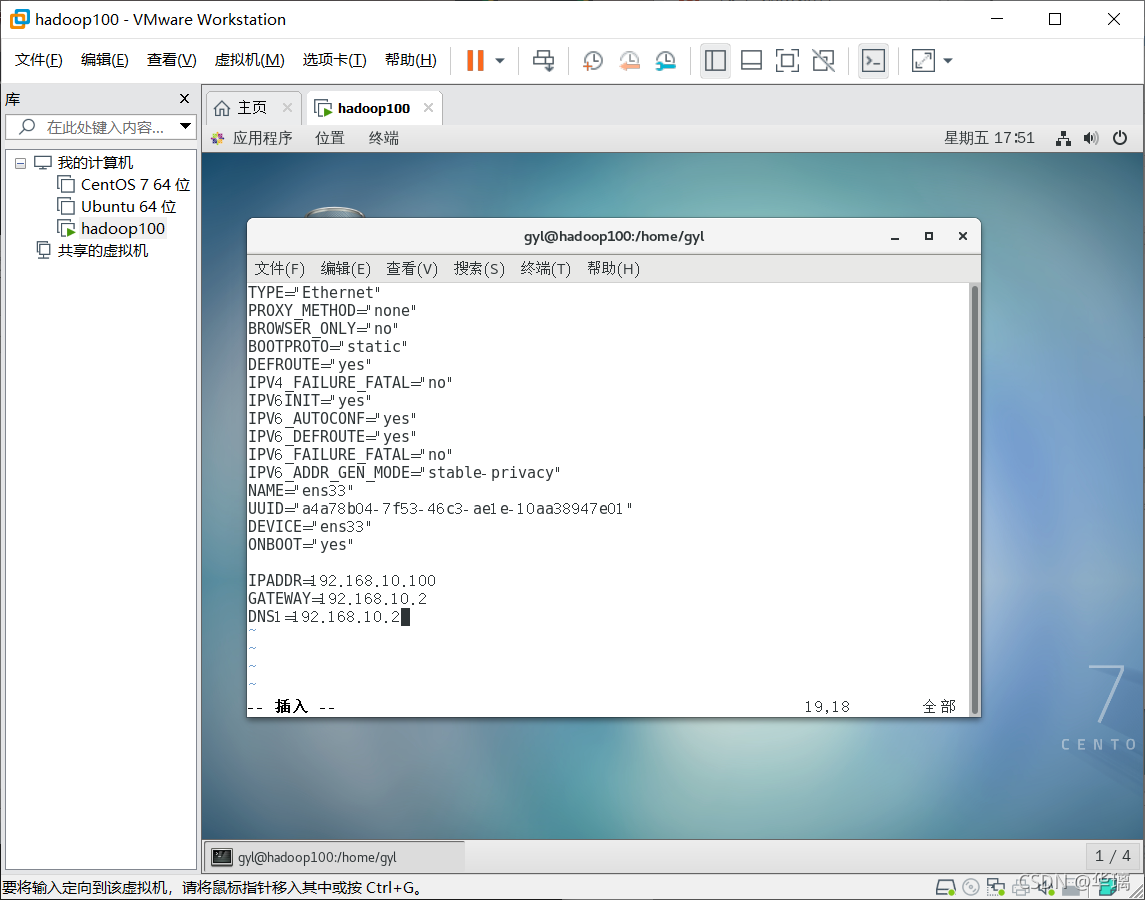
修改主机名称:
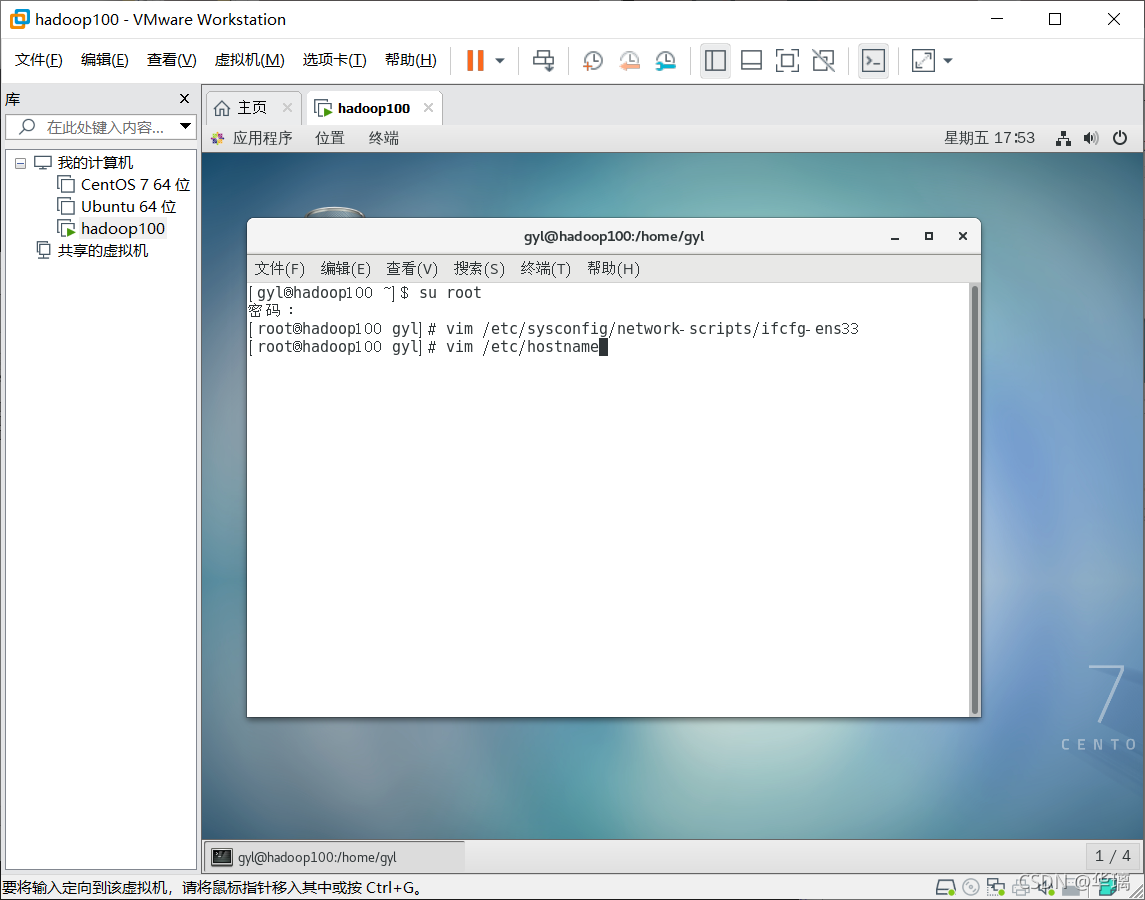
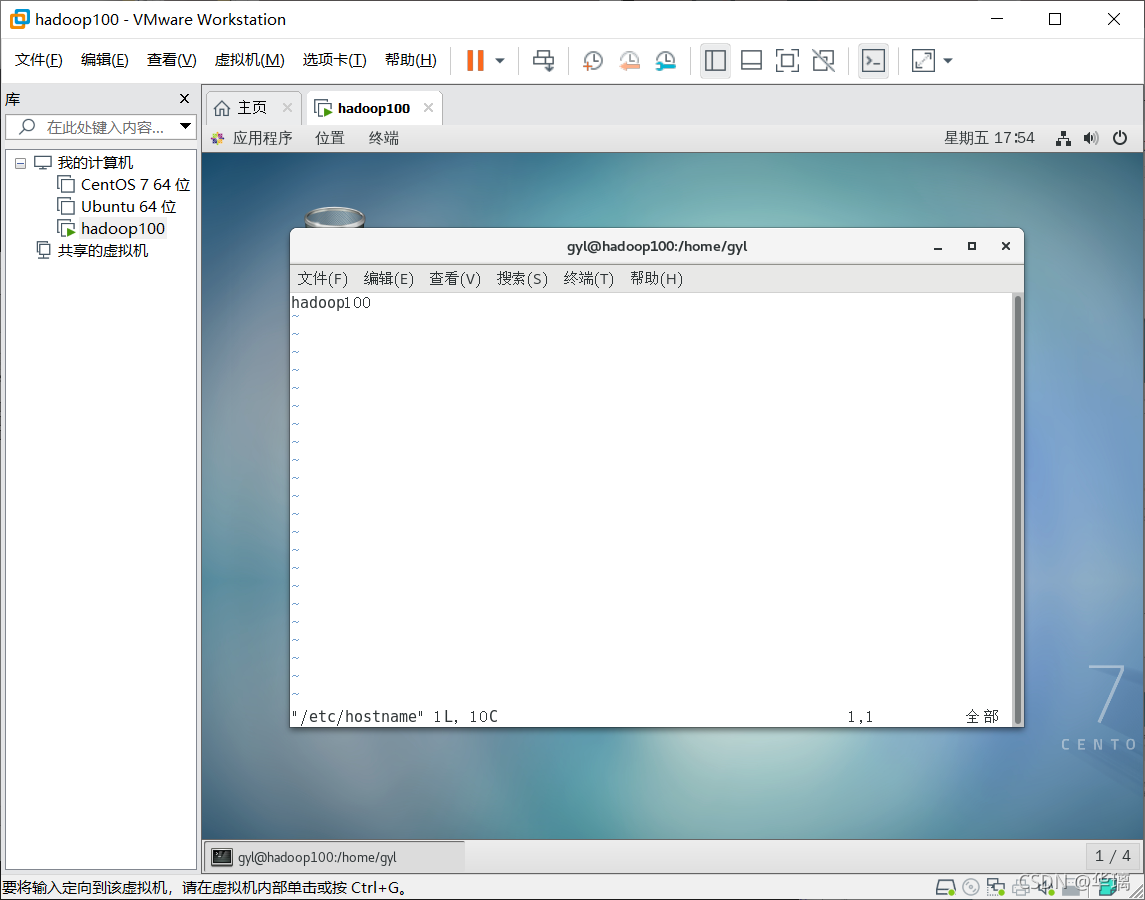
配置Linux克隆机主机名称映射hosts文件:
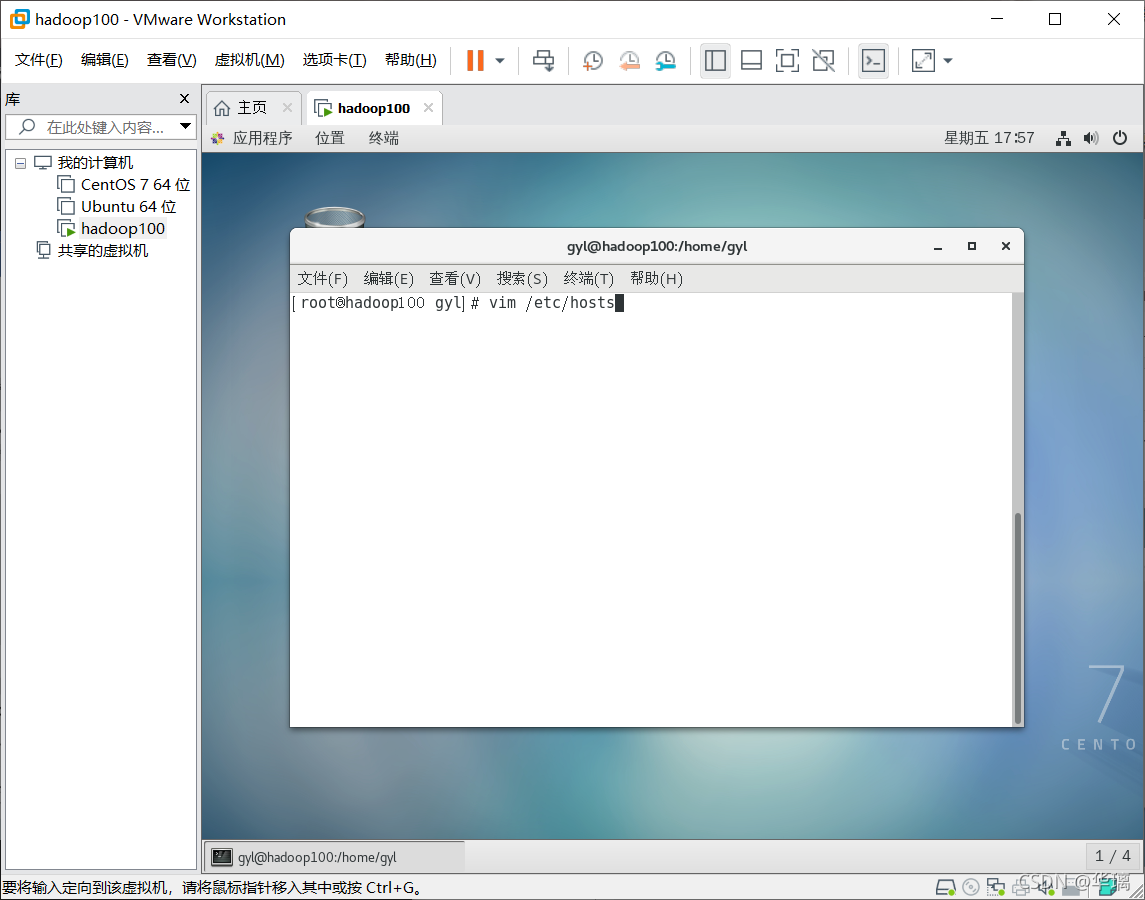
为了后期学习需要多配置了几个
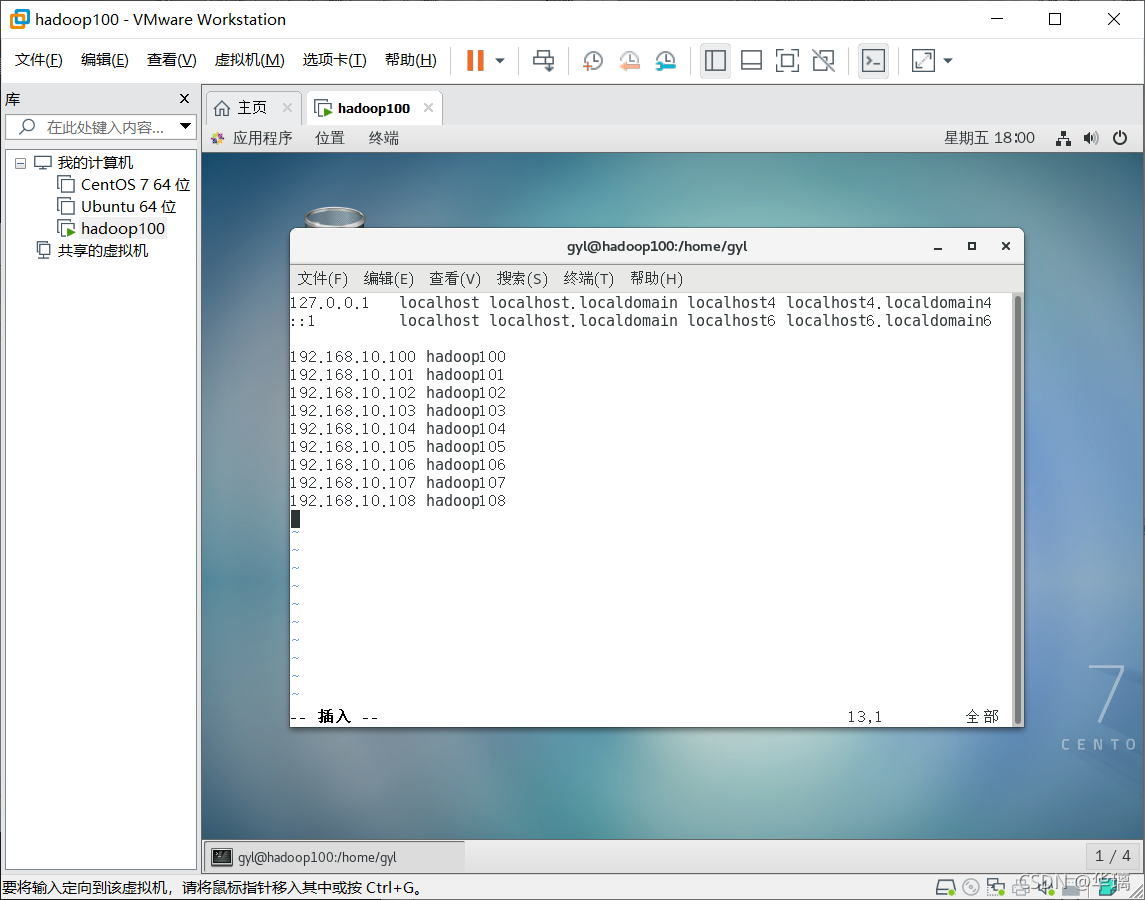
重启虚拟机
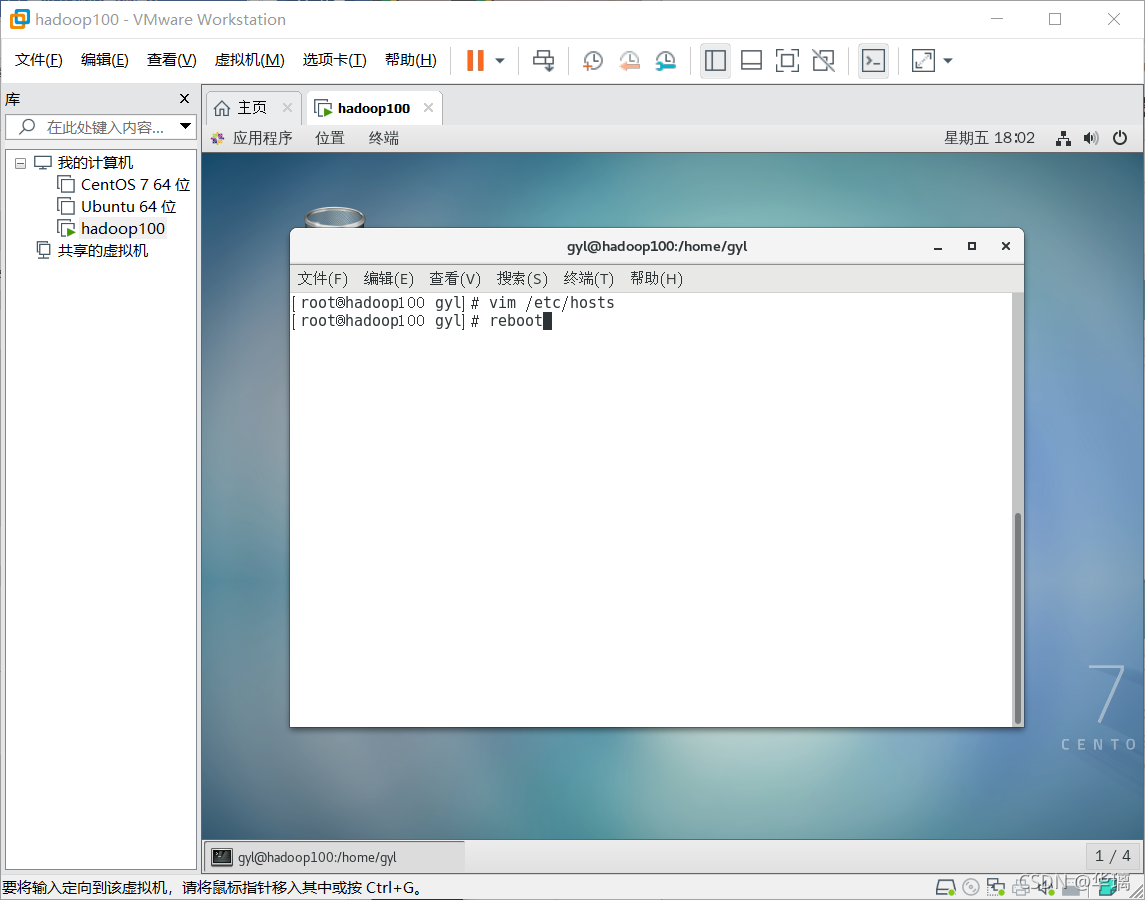
检查配置是否成功:
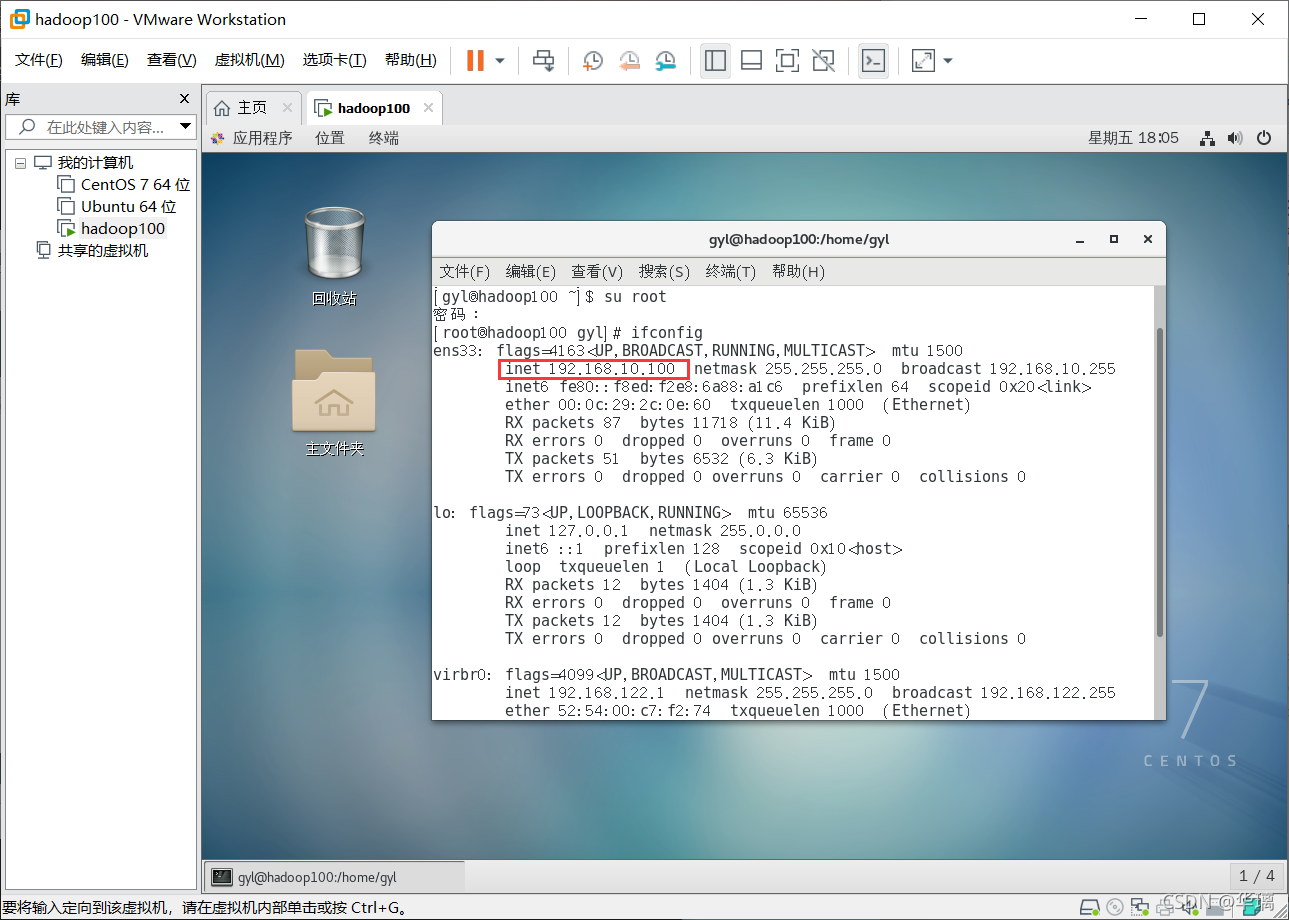
二、Xshell远程连接Linux
可以参考之前的博客:https://blog.csdn.net/zeroheitao/article/details/113943734
Xshell 下载官网:https://www.netsarang.com/zh/xshell/(一定要用最新版,以前的用不了了)
Xftp下载官网:https://www.netsarang.com/zh/xftp/(用于Win10和Linux之间的文件传输)
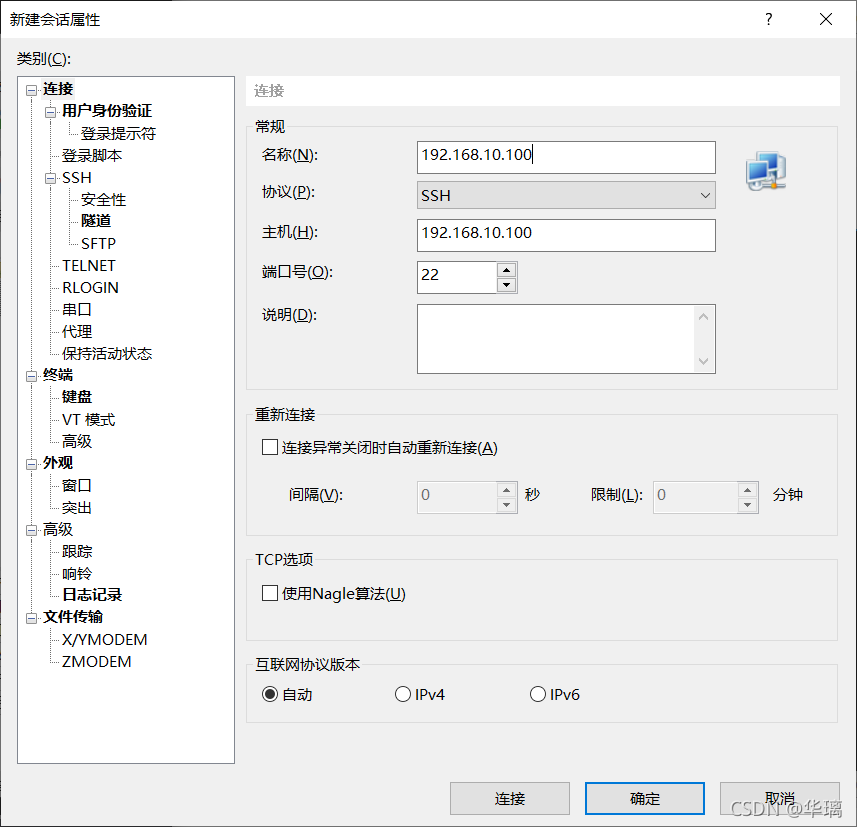
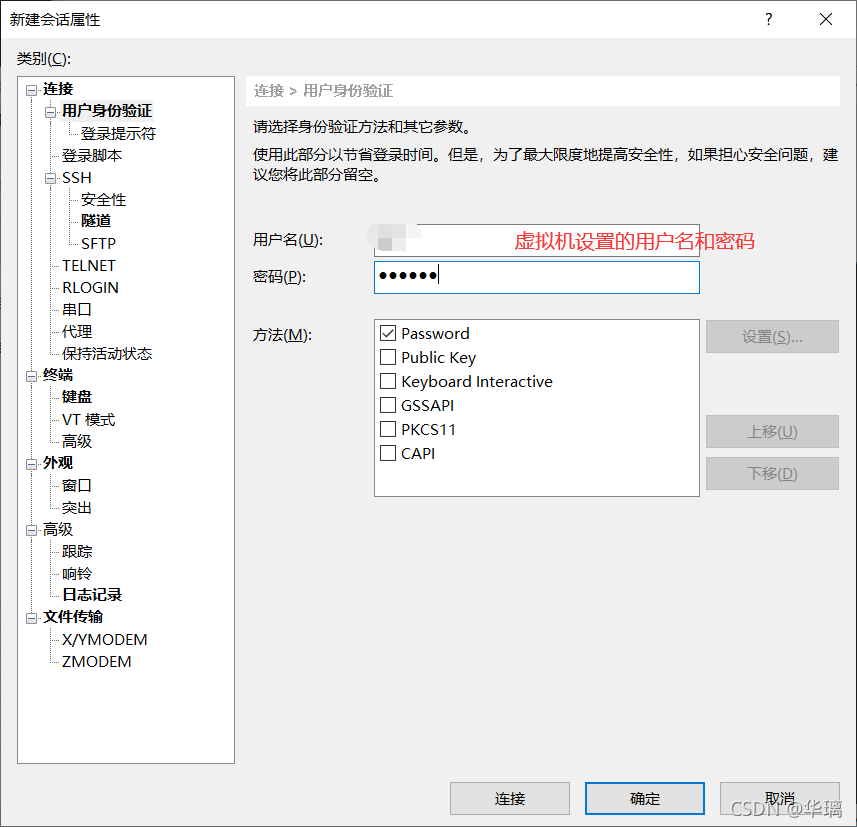
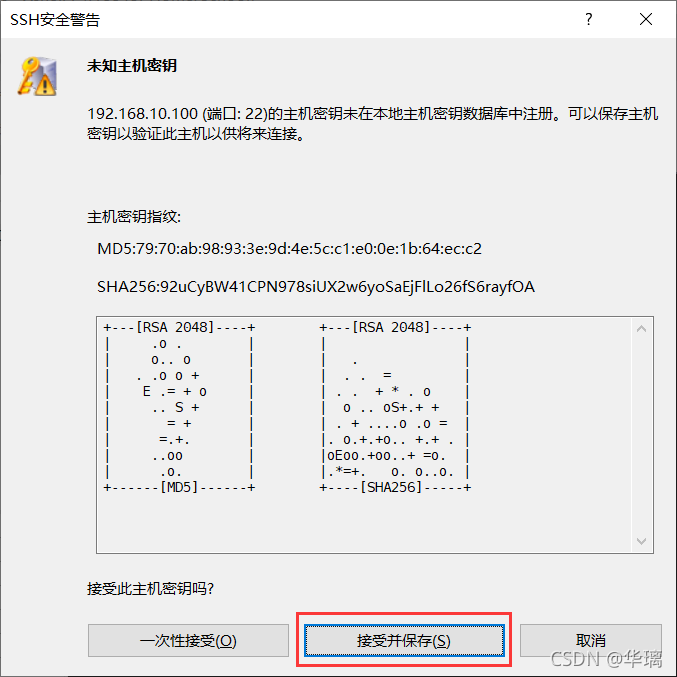
成功登录
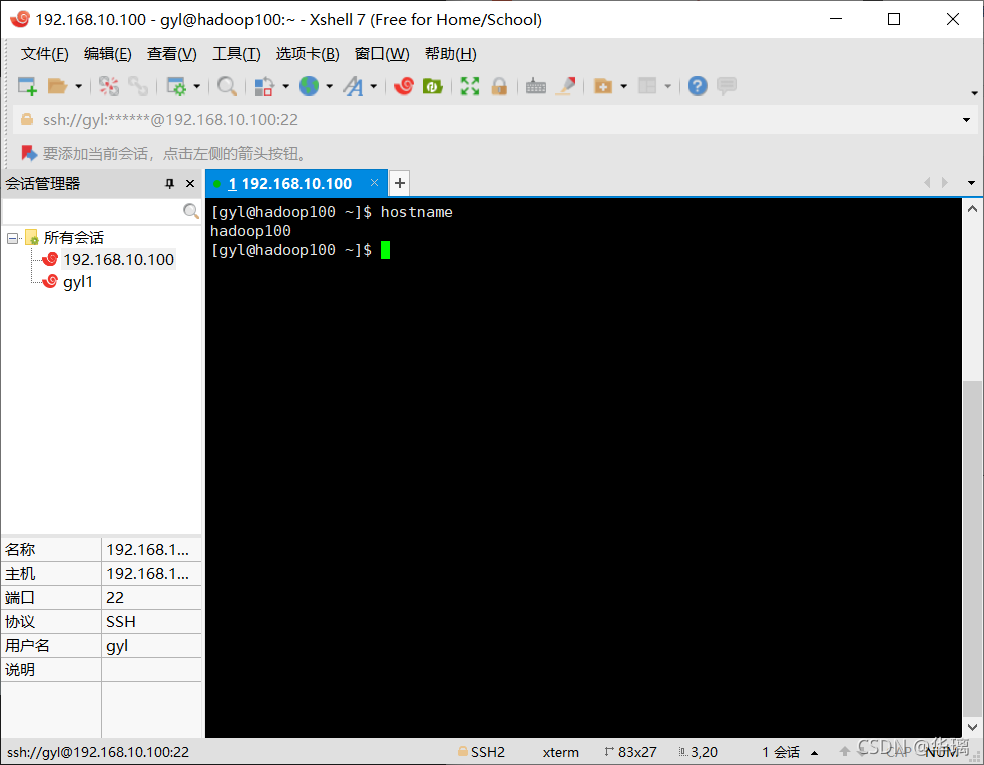
修改windows的主机映射文件(hosts文件)
进入C:\Windows\System32\drivers\etc路径,拷贝hosts文件到桌面,打开桌面hosts文件并添加如下内容
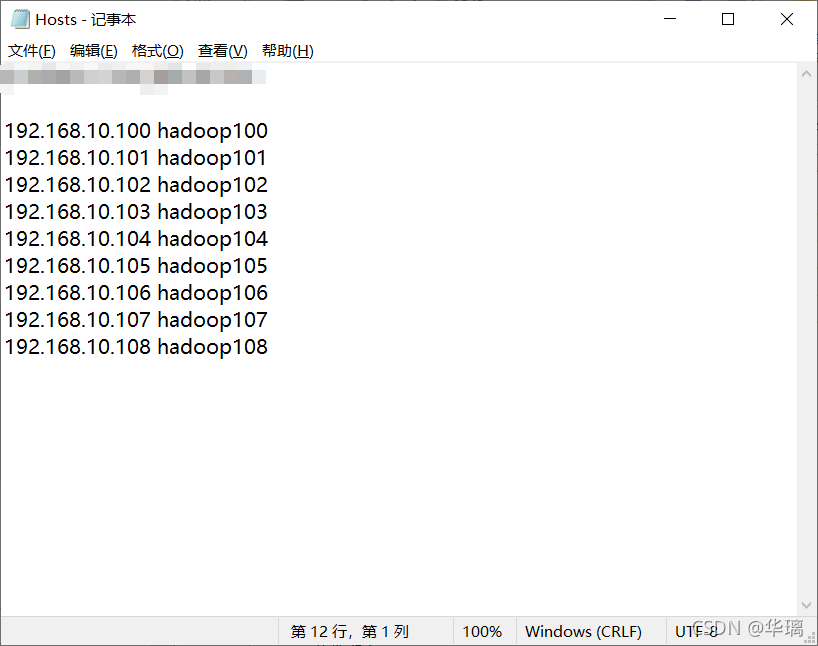
将桌面hosts文件覆盖C:\Windows\System32\drivers\etc路径hosts文件
三、模板虚拟机环境准备
安装epel-release
[root@hadoop100 ~]# yum install -y epel-release
注:Extra Packages for Enterprise Linux是为“红帽系”的操作系统提供额外的软件包,适用于RHEL、CentOS和Scientific Linux。相当于是一个软件仓库,大多数rpm包在官方 repository 中是找不到的)
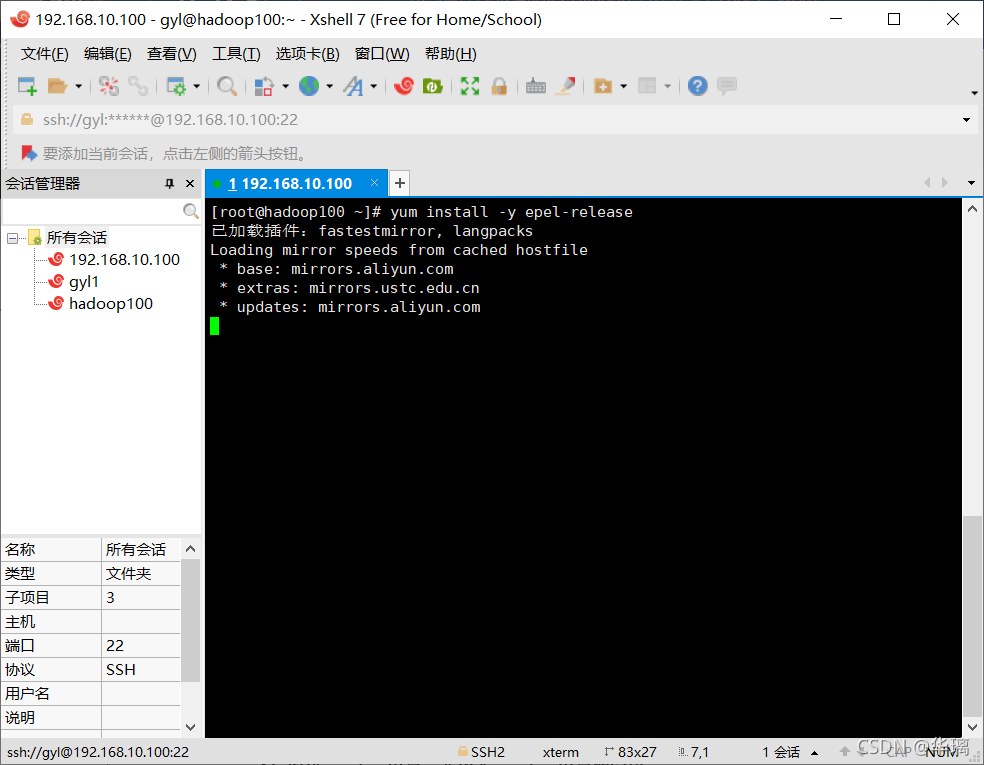
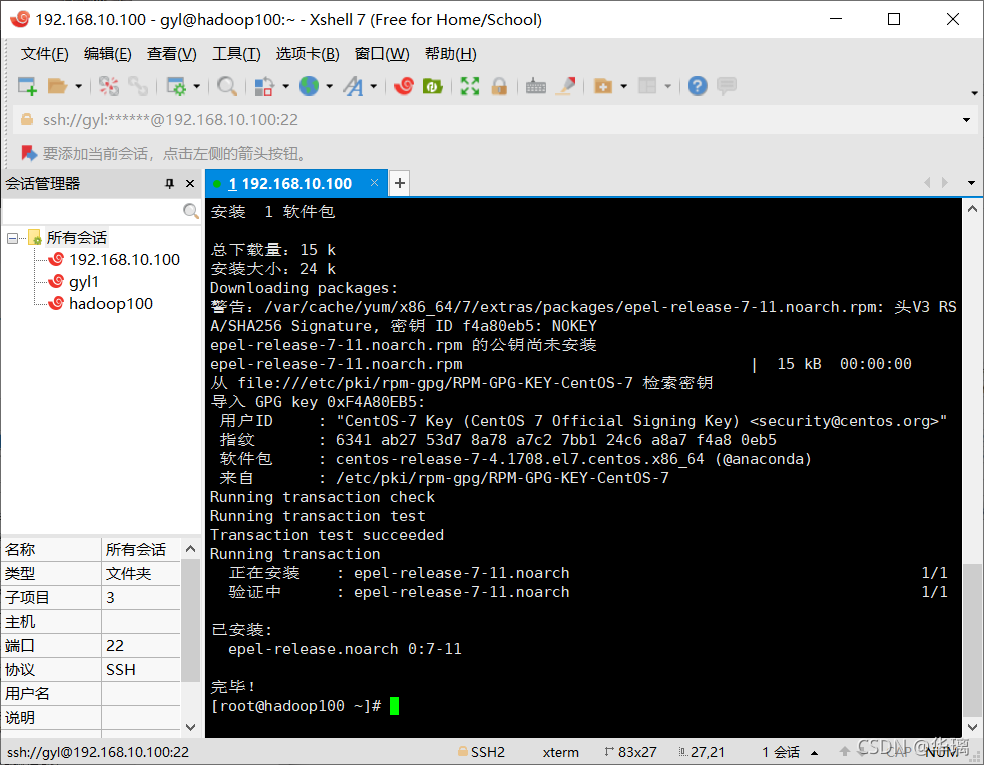
注意:如果Linux安装的是最小系统版,还需要安装如下工具;如果安装的是Linux桌面标准版,不需要执行如下操作
1、net-tool:工具包集合,包含ifconfig等命令
[root@hadoop100 ~]# yum install -y net-tools
2、vim:编辑器
[root@hadoop100 ~]# yum install -y vim
关闭防火墙,关闭防火墙开机自启
[root@hadoop100 ~]# systemctl stop firewalld
[root@hadoop100 ~]# systemctl disable firewalld.service
在企业开发时,通常单个服务器的防火墙时关闭的。公司整体对外会设置非常安全的防火墙
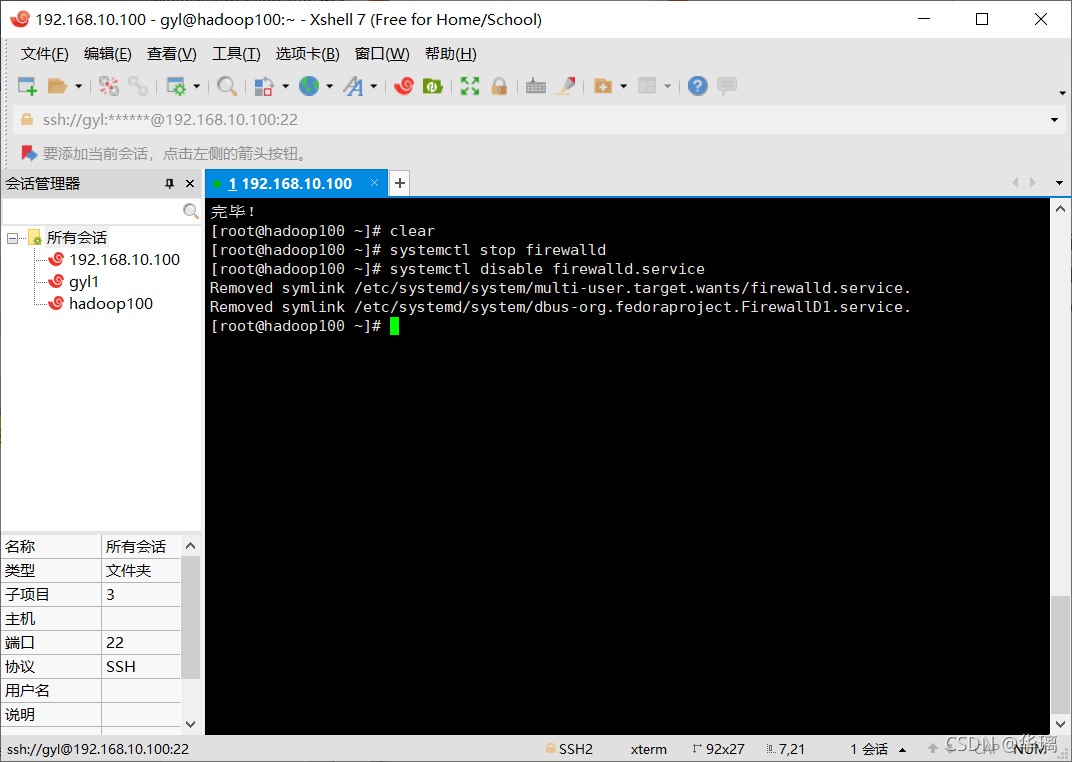
卸载虚拟机自带的JDK
[root@hadoop100 ~]# rpm -qa | grep -i java | xargs -n1 rpm -e --nodeps
rpm -qa:查询所安装的所有rpm软件包
grep -i:忽略大小写
xargs -n1:表示每次只传递一个参数
rpm -e –nodeps:强制卸载软件
因为我安装的是自带桌面的,系统会自带jdk,如果你的虚拟机是最小化安装不需要执行这一步。
重启虚拟机
[root@hadoop100 ~]# reboot
四、克隆虚拟机
克隆虚拟机前一定要关机!!!
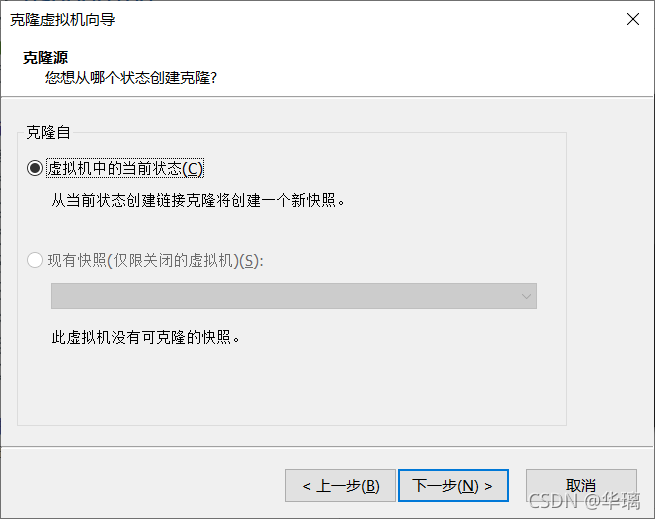
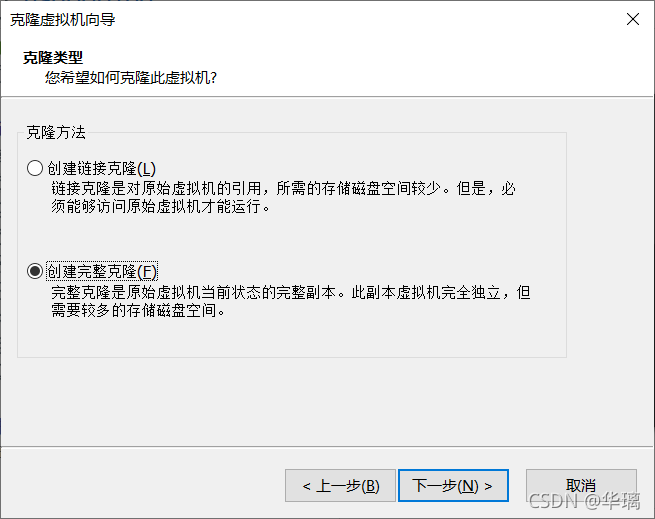
叫什么名字 放哪里看你自己了

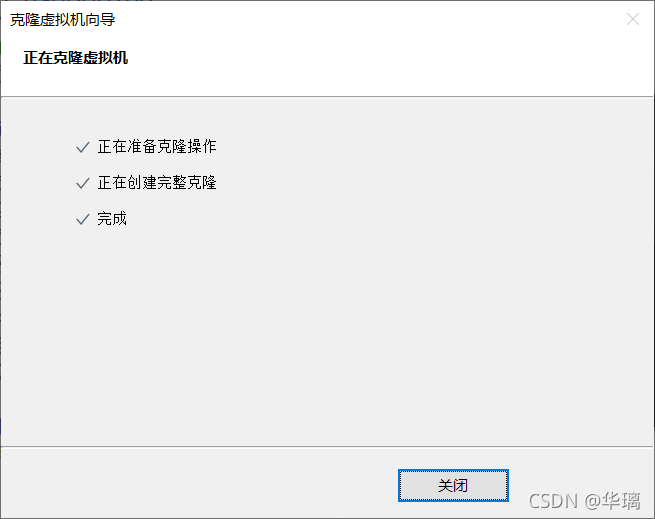
修改克隆机IP,以下以hadoop102举例说明
修改克隆虚拟机的静态IP
[root@hadoop100 ~]# vim /etc/sysconfig/network-scripts/ifcfg-ens33
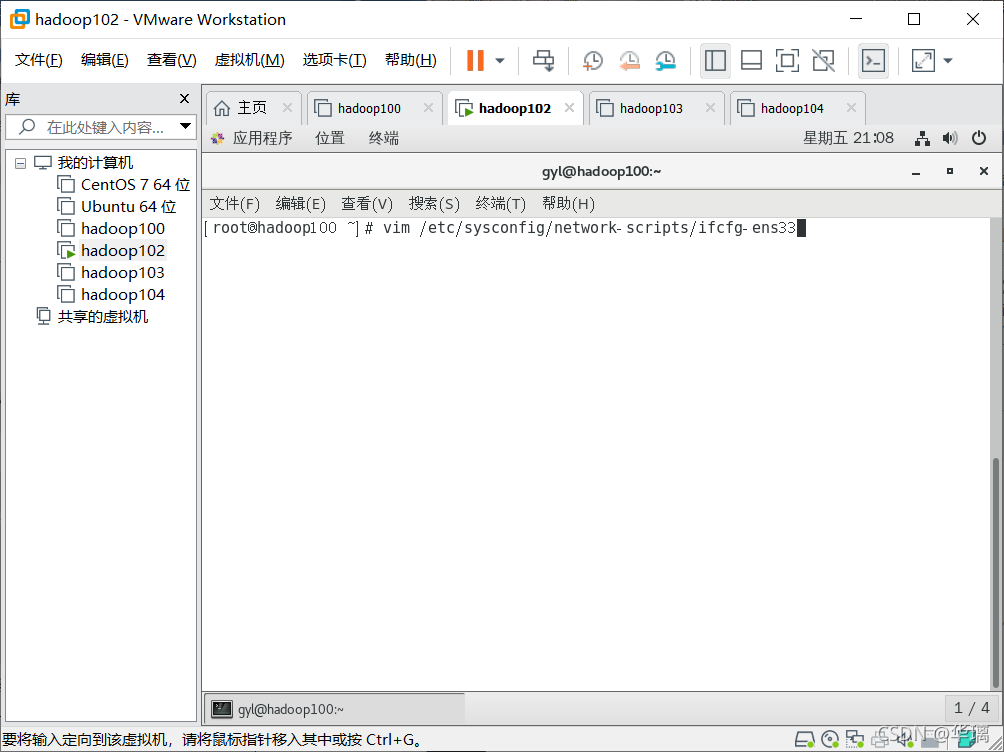
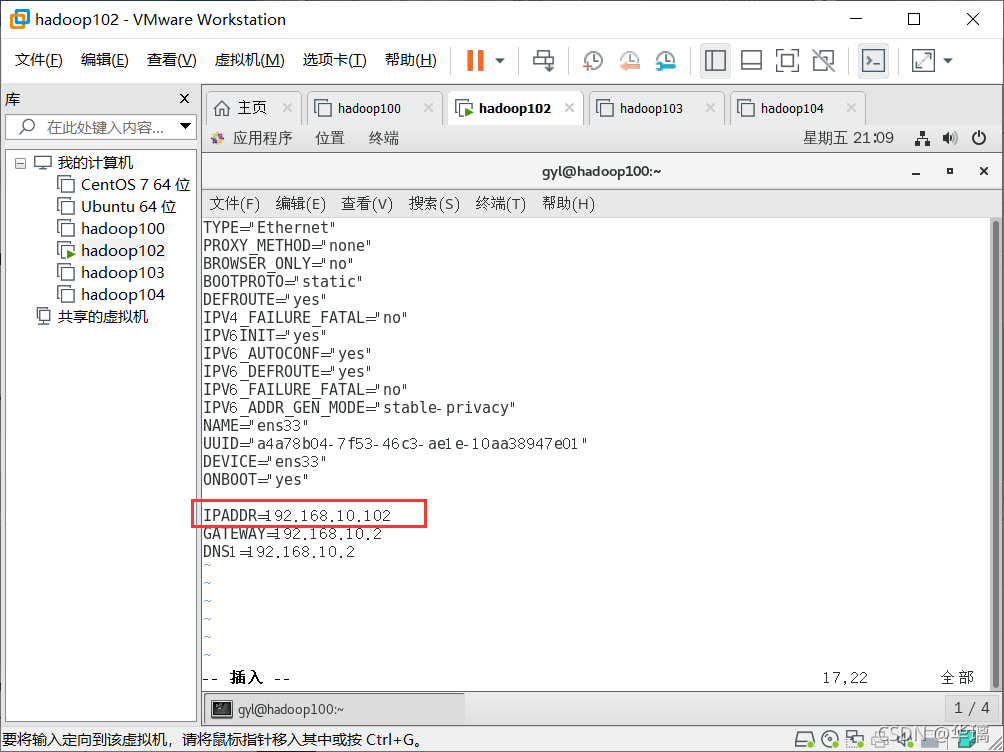
修改克隆虚拟机的名称
[root@hadoop100 ~]# vim /etc/hostname
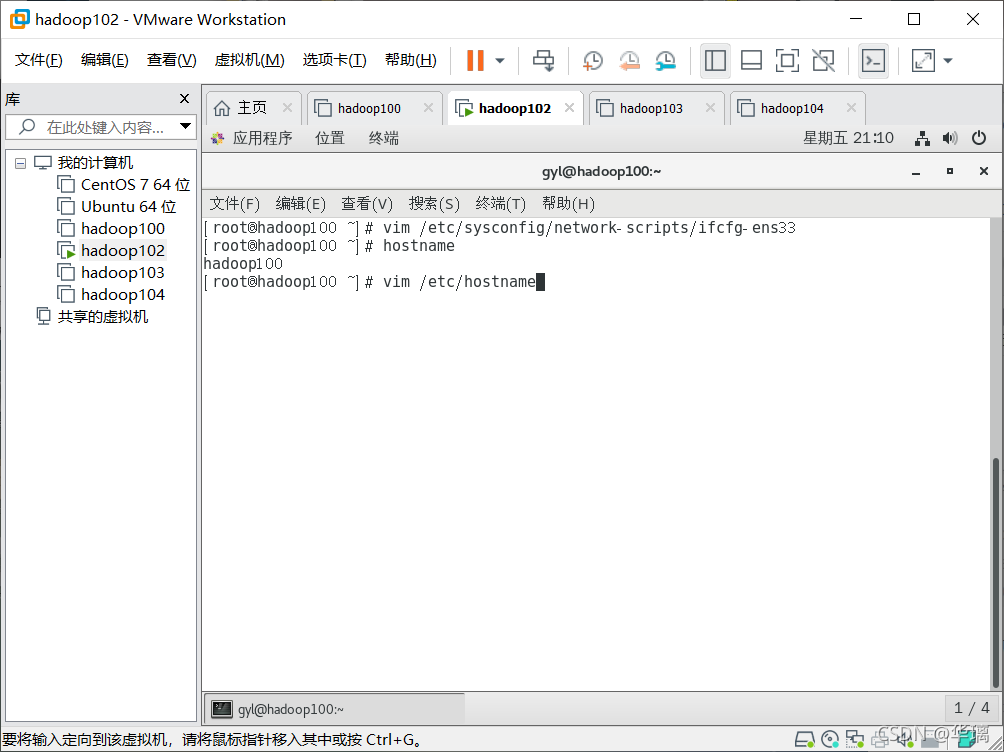
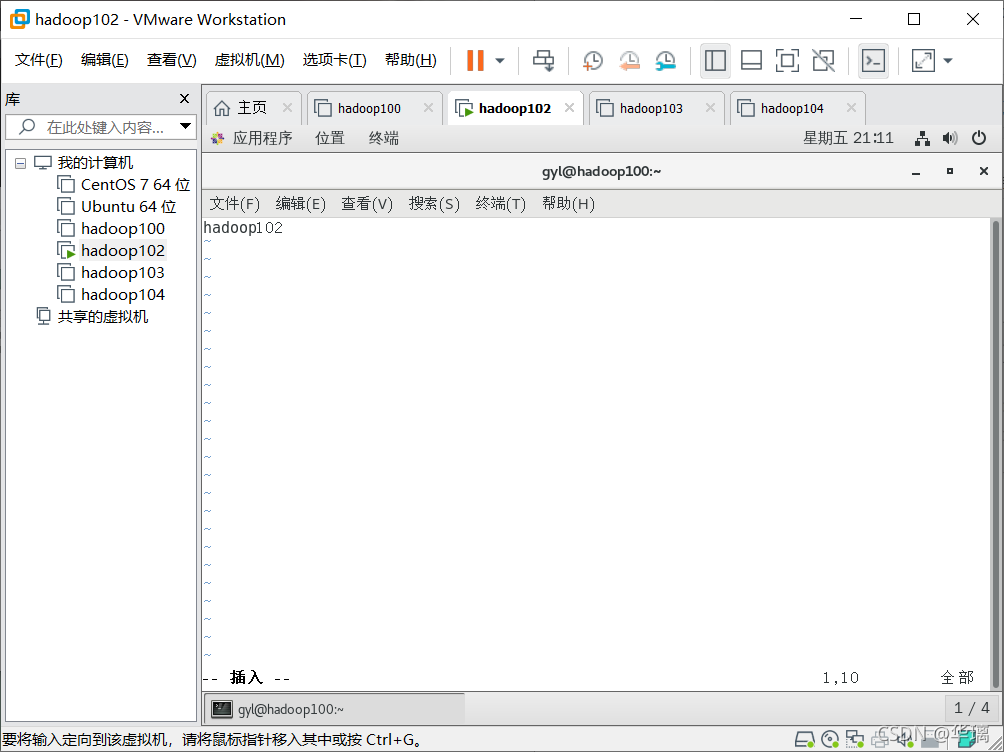
重启虚拟机
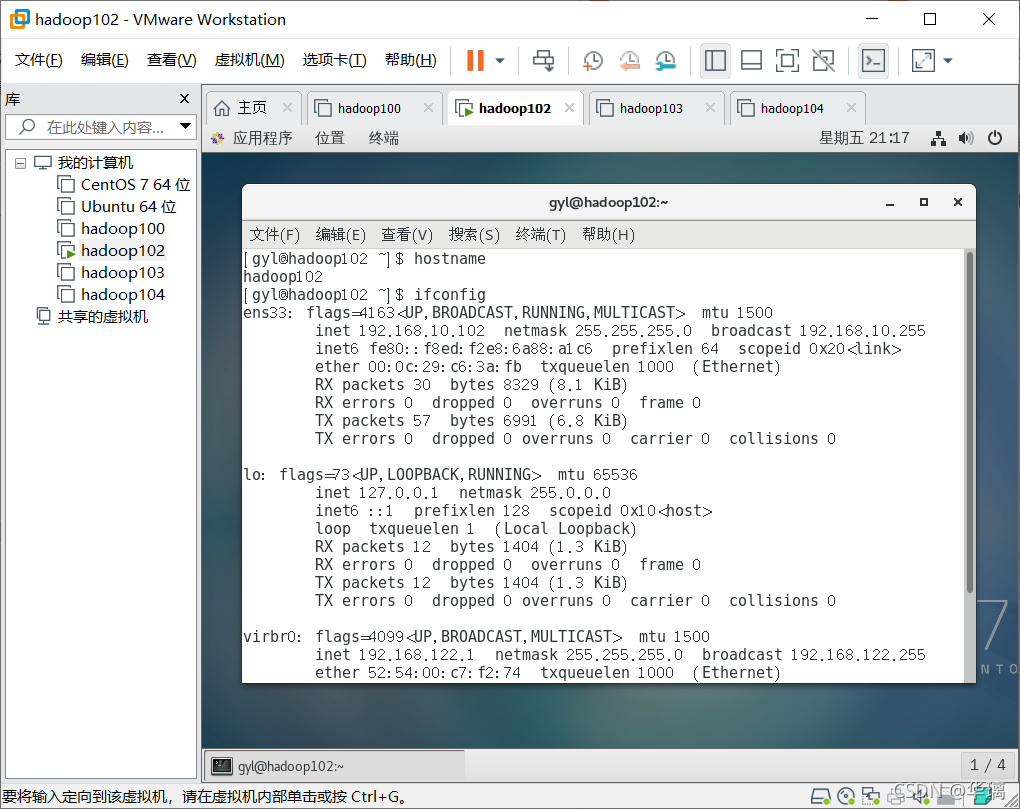
五、先在一台虚拟机上安装配置 JDK 和 Hadoop
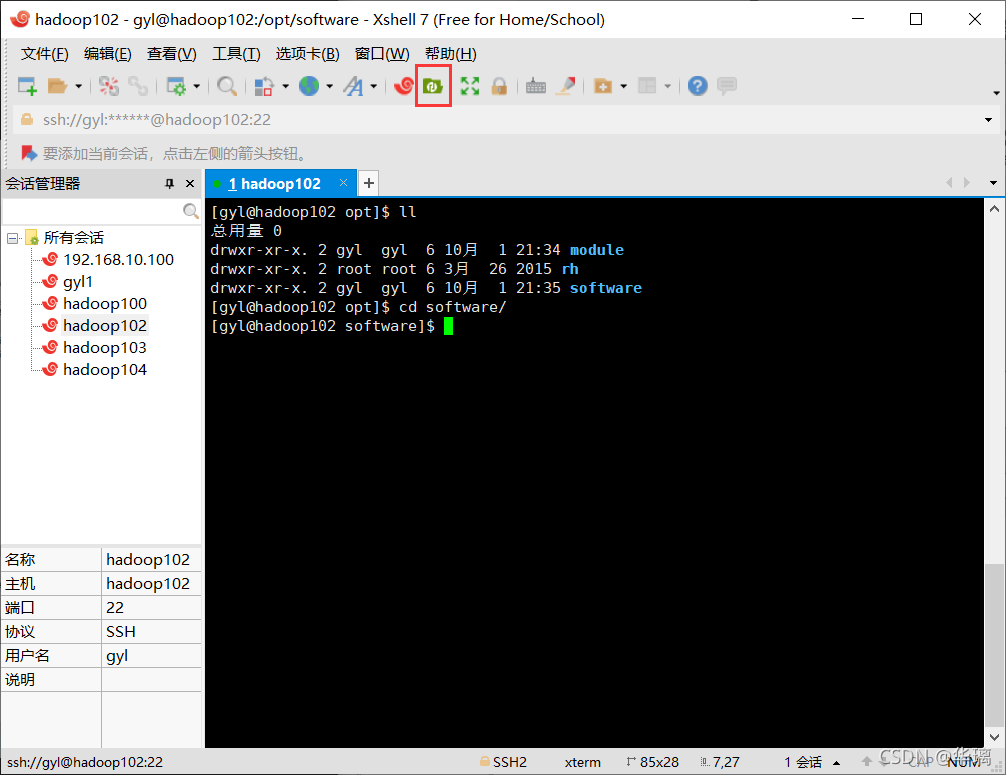
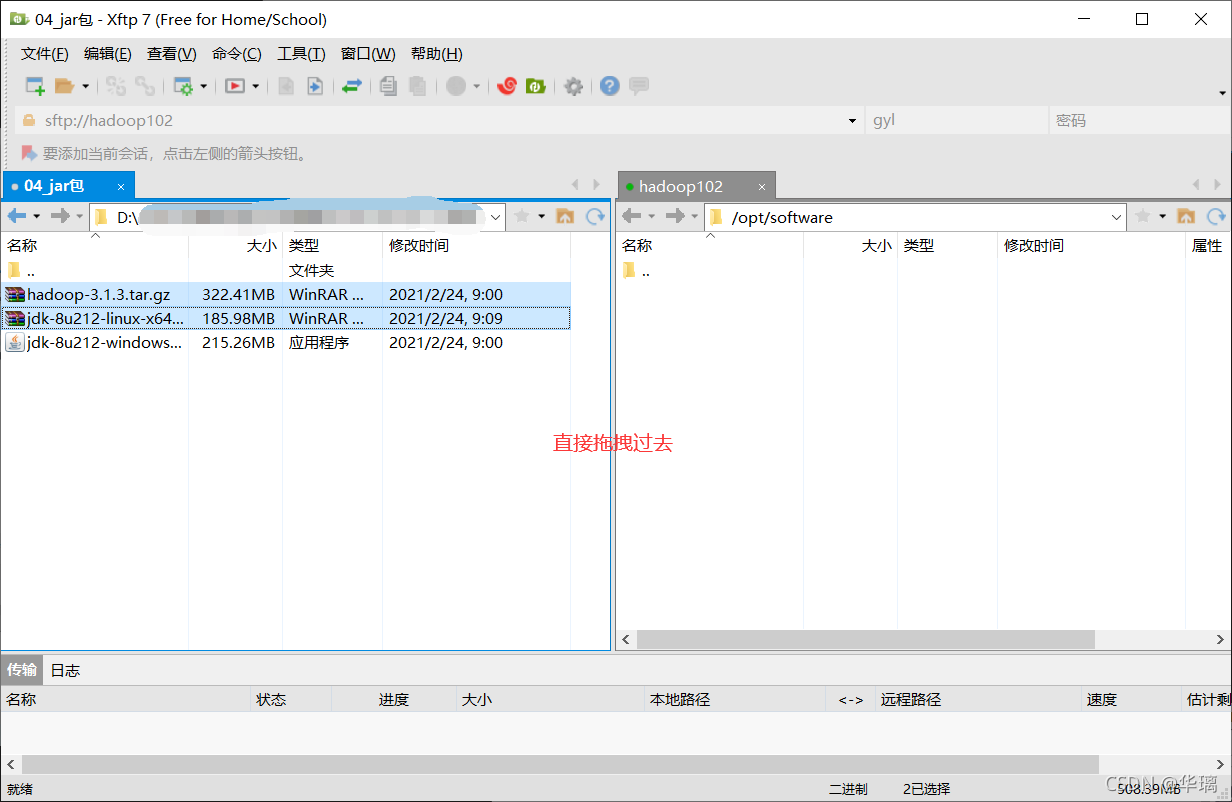
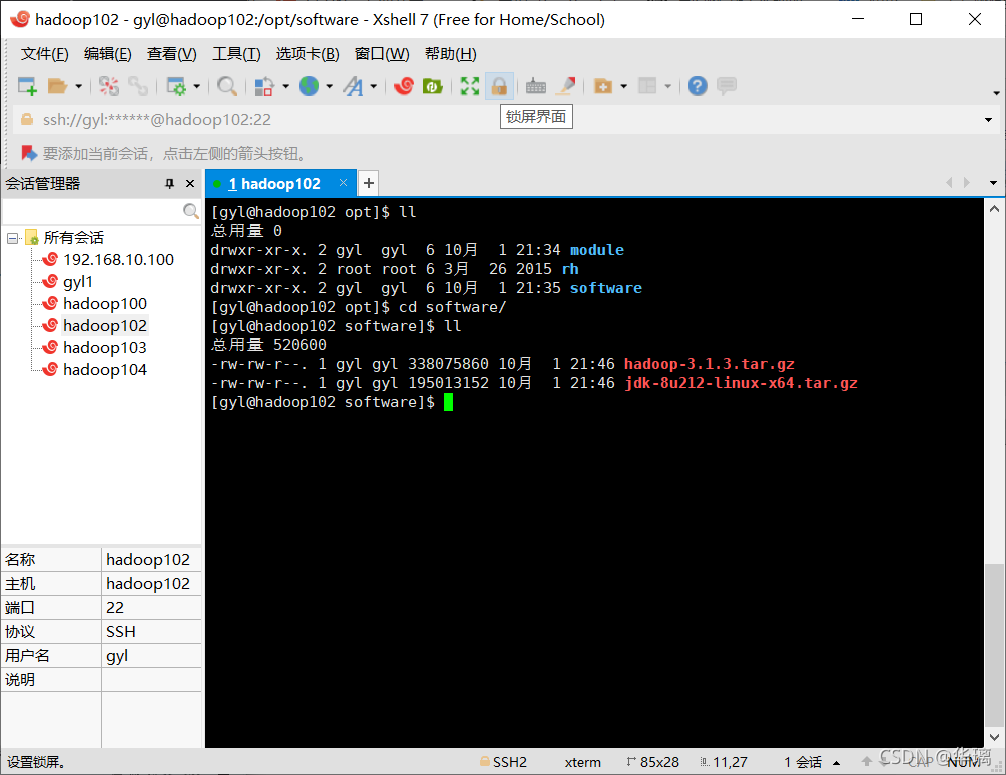
安装配置 JDK
解压JDK到/opt/module目录下:
[root@hadoop102 software]$ tar -zxvf jdk-8u212-linux-x64.tar.gz -C /opt/module/
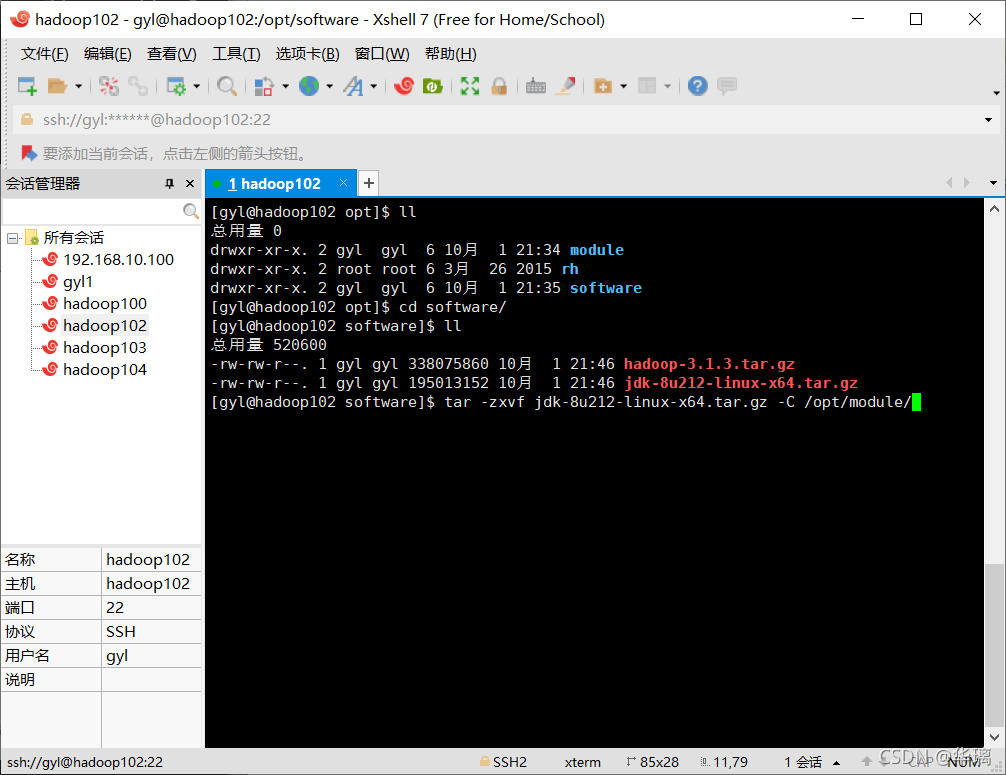
配置JDK环境变量:
(1)新建/etc/profile.d/my_env.sh文件
[root@hadoop102 ~]$ sudo vim /etc/profile.d/my_env.sh
添加如下内容
#JAVA_HOME
export JAVA_HOME=/opt/module/jdk1.8.0_212
export PATH=$PATH:$JAVA_HOME/bin
(2)source一下/etc/profile文件,让新的环境变量PATH生效
[root@hadoop102 ~]$ source /etc/profile
测试JDK是否安装成功
[root@hadoop102 ~]$ java -version
如果能看到以下结果,则代表Java安装成功。

安装配置 Hadoop
进入到Hadoop安装包路径下
[root@hadoop102 ~]$ cd /opt/software/
解压安装文件到/opt/module下面
[root@hadoop102 software]$ tar -zxvf hadoop-3.1.3.tar.gz -C /opt/module/
查看是否解压成功
[root@hadoop102 software]$ ls /opt/module/
hadoop-3.1.3
将Hadoop添加到环境变量
(1)获取Hadoop安装路径
[root@hadoop102 hadoop-3.1.3]$ pwd
/opt/module/hadoop-3.1.3
(2)打开/etc/profile.d/my_env.sh文件
[root@hadoop102 hadoop-3.1.3]$ sudo vim /etc/profile.d/my_env.sh
在my_env.sh文件末尾添加如下内容:(shift+g)
#HADOOP_HOME
export HADOOP_HOME=/opt/module/hadoop-3.1.3
export PATH=$PATH:$HADOOP_HOME/bin
export PATH=$PATH:$HADOOP_HOME/sbin
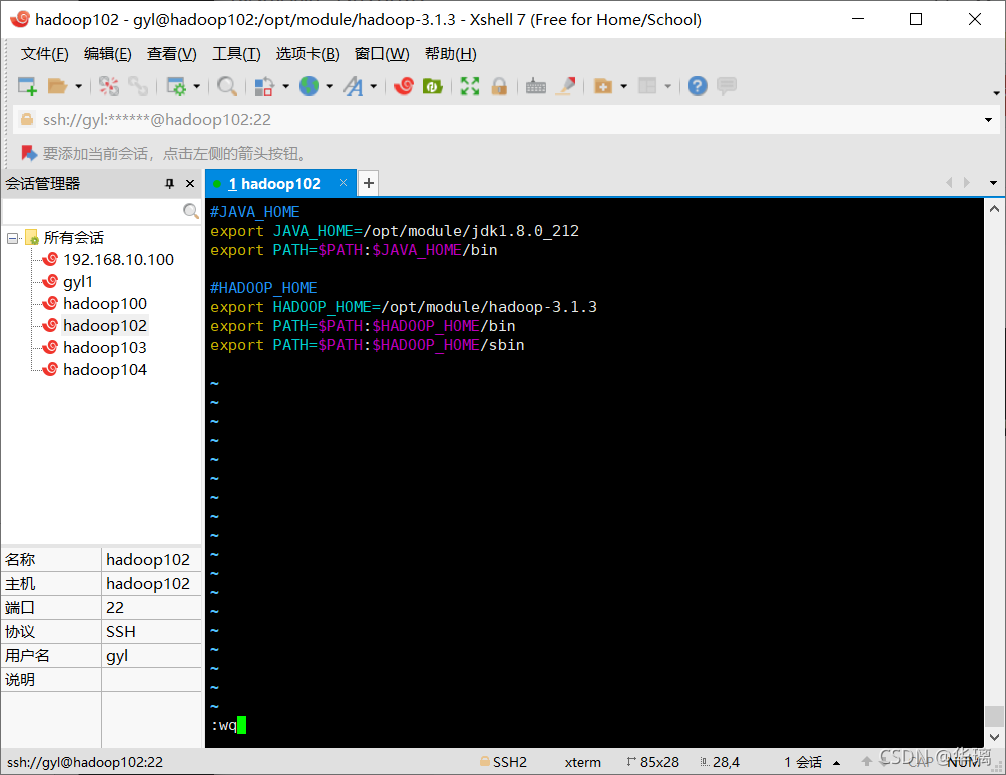
(3)让修改后的文件生效
[root@hadoop102 hadoop-3.1.3]$ source /etc/profile
测试是否安装成功
[root@hadoop102 hadoop-3.1.3]$ hadoop version
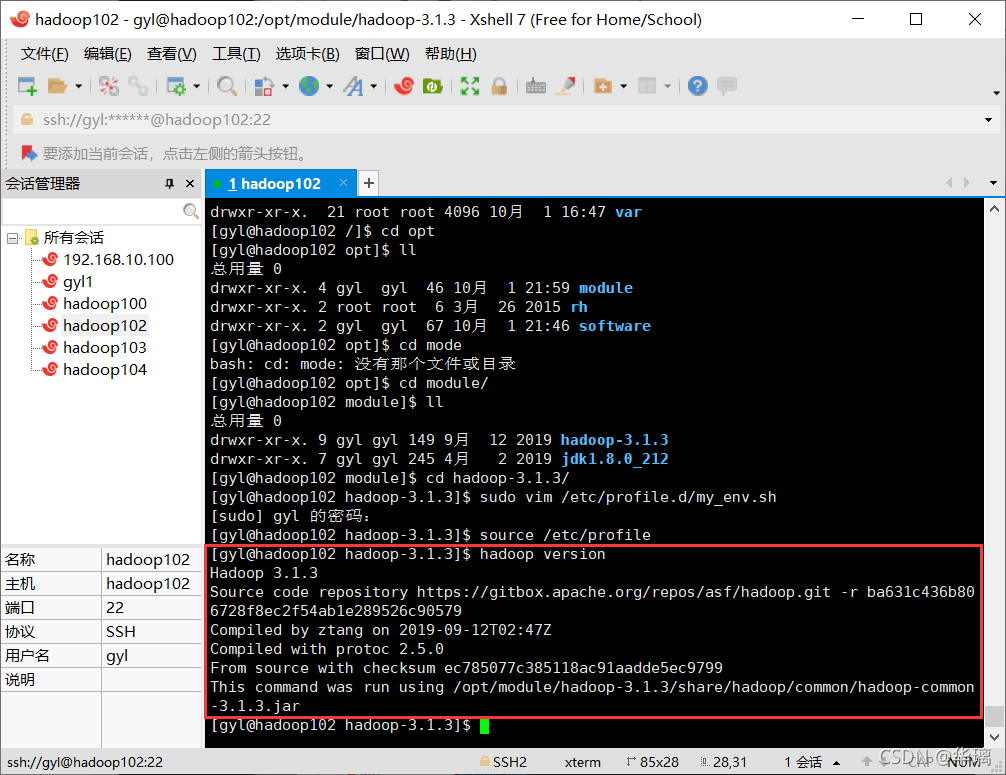
六、拷贝 JDK 和 Hadoop 到其他虚拟机
前提:在hadoop102、hadoop103、hadoop104都已经创建好的/opt/module、 /opt/software两个目录,并且已经把这两个目录的所有者修改为gyl:gyl(gyl是用户名,自己取的)
[root@hadoop102 ~]$ sudo chown gyl:gyl -R /opt/module
在hadoop102上,将hadoop102中/opt/module/jdk1.8.0_212目录拷贝到hadoop103上
[root@hadoop102 ~]# scp -r /opt/module/jdk1.8.0_212 gyl@hadoop103:/opt/module
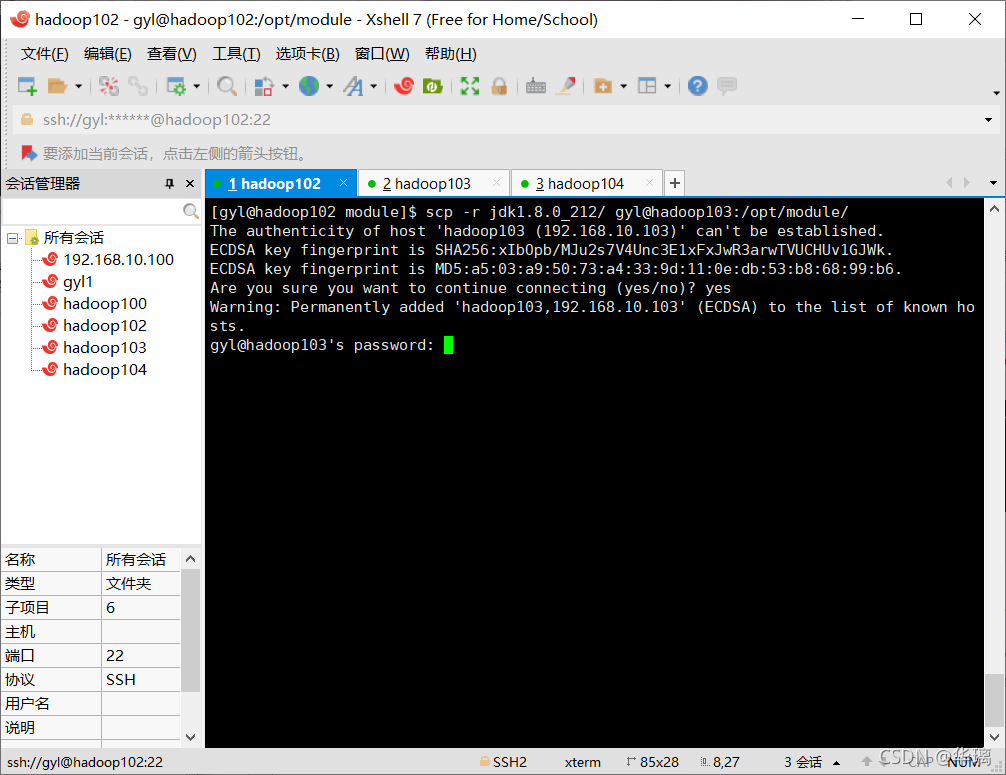
快慢看电脑配置吧 佛了已经… …
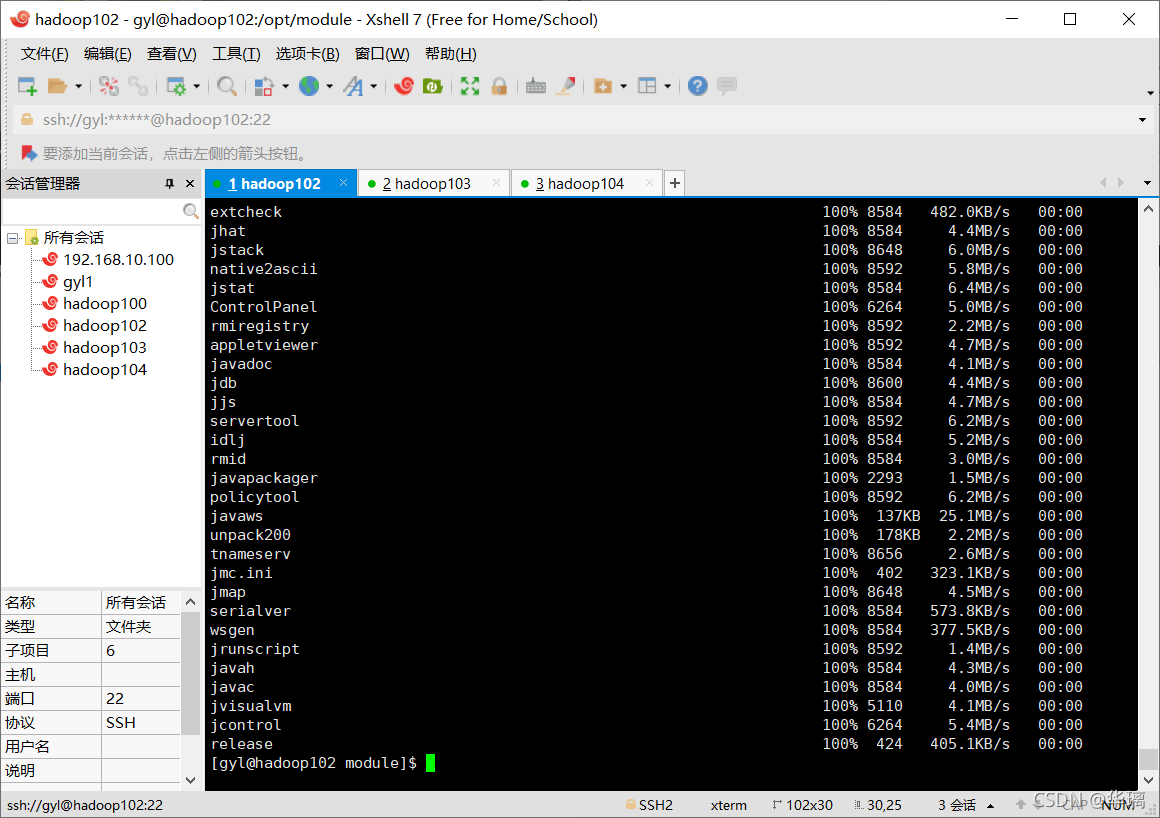
成功拷贝
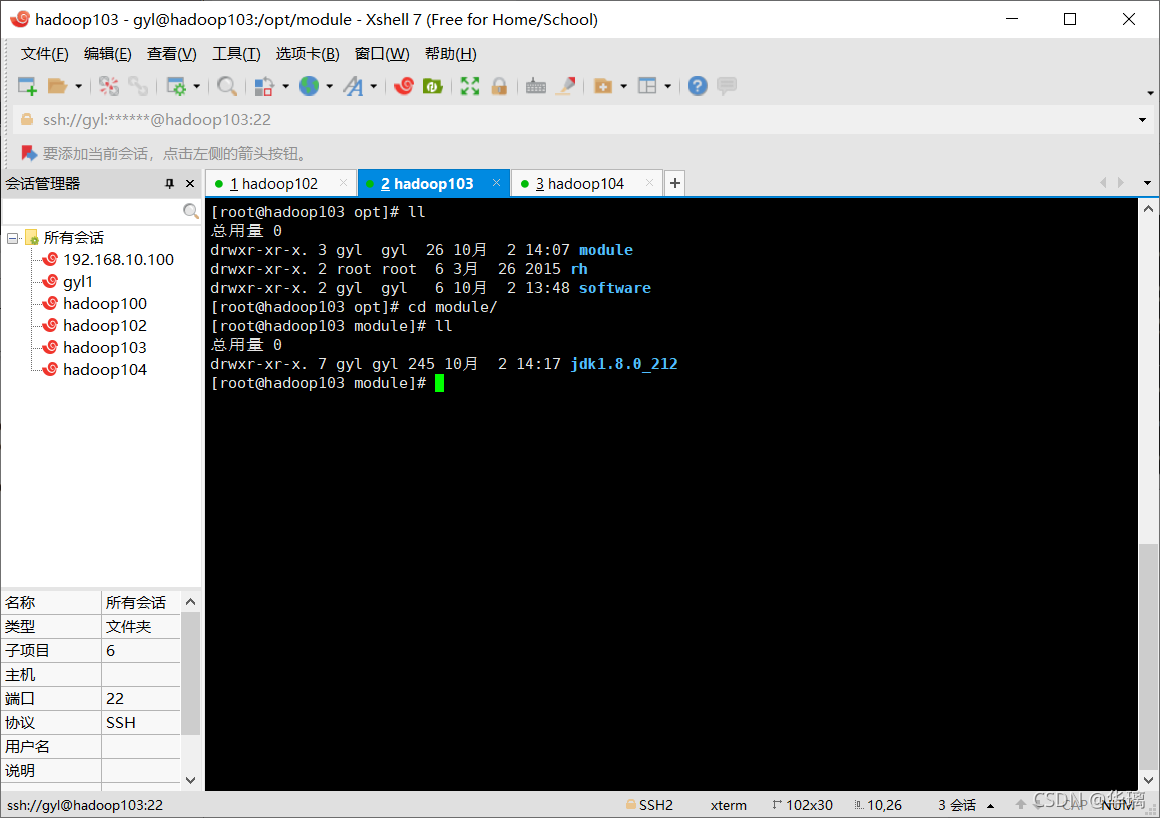
在hadoop103上,将hadoop102中/opt/module/hadoop-3.1.3目录拷贝到hadoop103上
[root@hadoop103 module]# scp -r gyl@hadoop102:/opt/module/hadoop-3.1.3 ./